Come correggere le immagini sfocate su Android
Pubblicato: 2023-02-19
Con il miglioramento delle funzionalità, i telefoni sono stati parte integrante della nostra vita. Tuttavia, alcune opzioni di base come scattare foto o un'immagine memorabile, se disturbate, possono farci sentire turbati. La risposta alla domanda su come correggere le immagini sfocate su Android ha martellato su Internet. Sebbene la maggior parte delle versioni di Android disponga di funzioni di modifica native basate sull'intelligenza artificiale come skin e filtri e consenta di regolare il dispositivo di scorrimento per migliorare la nitidezza di un'immagine, potrebbe essere difficile scattare una foto perfetta. In questo articolo impareremo i metodi per correggere le foto sfocate su Android.

Come correggere le immagini sfocate su Android
I possibili motivi per cui le foto scattate potrebbero essere sfocate sono elencati di seguito.
- Uso improprio del telefono: non tenere correttamente la fotocamera.
- Impostazione della messa a fuoco non corretta: le versioni precedenti della fotocamera non dispongono dell'impostazione della messa a fuoco automatica e l'immagine potrebbe essere sfocata. Anche in caso di messa a fuoco manuale, la messa a fuoco potrebbe non essere stata attivata.
- Cattura continua di foto – Scattare foto continuamente senza interruzioni o movimenti continui mentre si scattano foto.
- Ingressi insufficienti: l'obiettivo della fotocamera potrebbe essere sporco, ovvero la polvere potrebbe essersi depositata o le impronte digitali potrebbero annebbiare l'obiettivo. Inoltre, scattare foto con impostazioni di scarsa illuminazione potrebbe causare il problema.
Metodo 1: metodi di risoluzione dei problemi di base
La maggior parte delle volte il problema potrebbe essere dovuto a impostazioni errate o problemi tecnici nel telefono, puoi facilmente risolvere il problema provando uno dei metodi di risoluzione dei problemi di base.
Nota: poiché gli smartphone non hanno le stesse opzioni di Impostazioni, variano da produttore a produttore. Pertanto, assicurarsi sempre delle impostazioni corrette prima di modificarle. I suddetti passaggi sono stati eseguiti sul telefono Samsung Galaxy A21s.
1A. Visualizzazione della messa a fuoco sulla fotocamera
Il primo metodo su come correggere le immagini sfocate su Android è concentrarsi sulla visualizzazione delle immagini. Puoi:
- Tocca il display della fotocamera per mettere a fuoco una porzione particolare.
- Scuoti il telefono e poi scatta una foto.
- Tocca il telefono contro il palmo della mano per assicurarti che la fotocamera sia a fuoco.
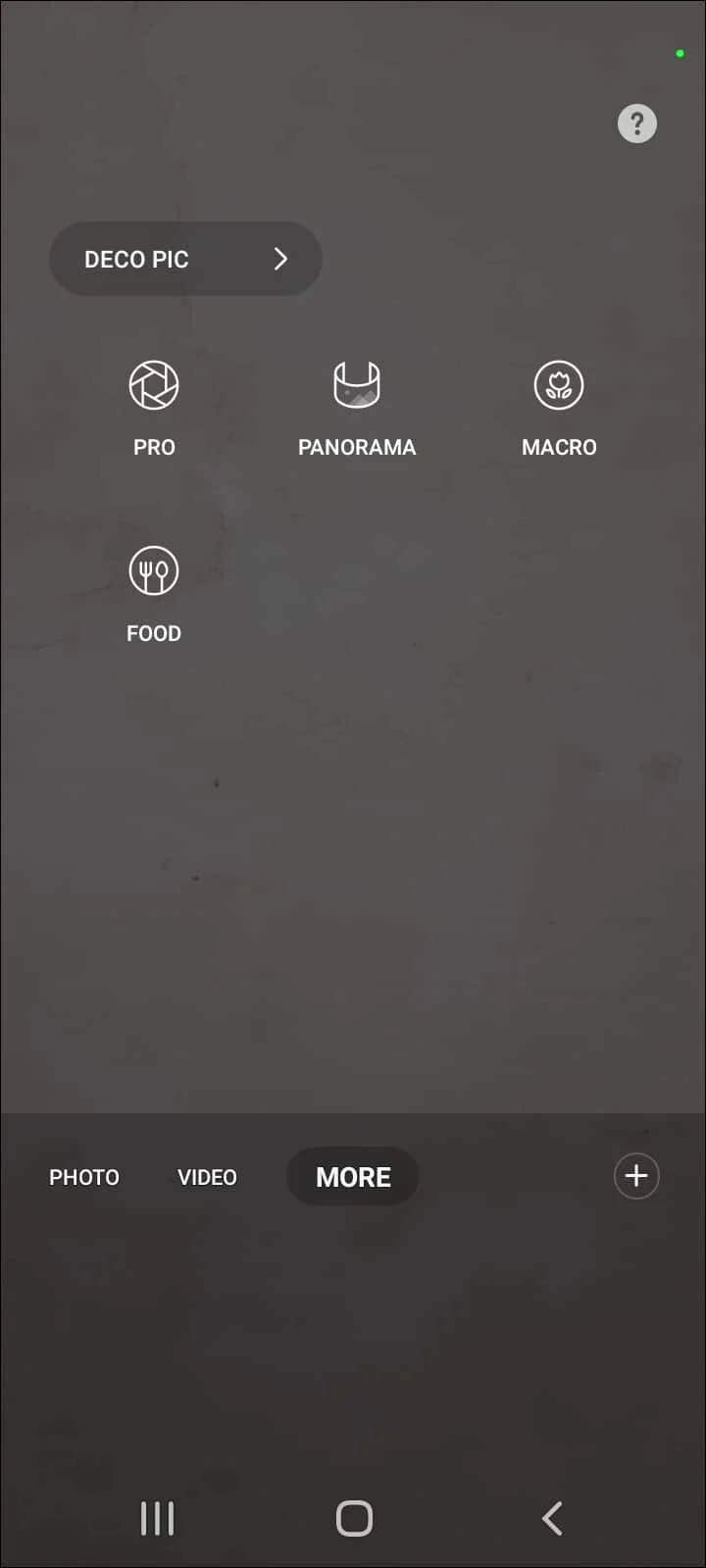
1B. Riavvia il telefono
Il riavvio del telefono può eliminare piccoli problemi sul telefono durante lo scatto di foto. Puoi imparare i metodi per riavviare il telefono dal link fornito qui.
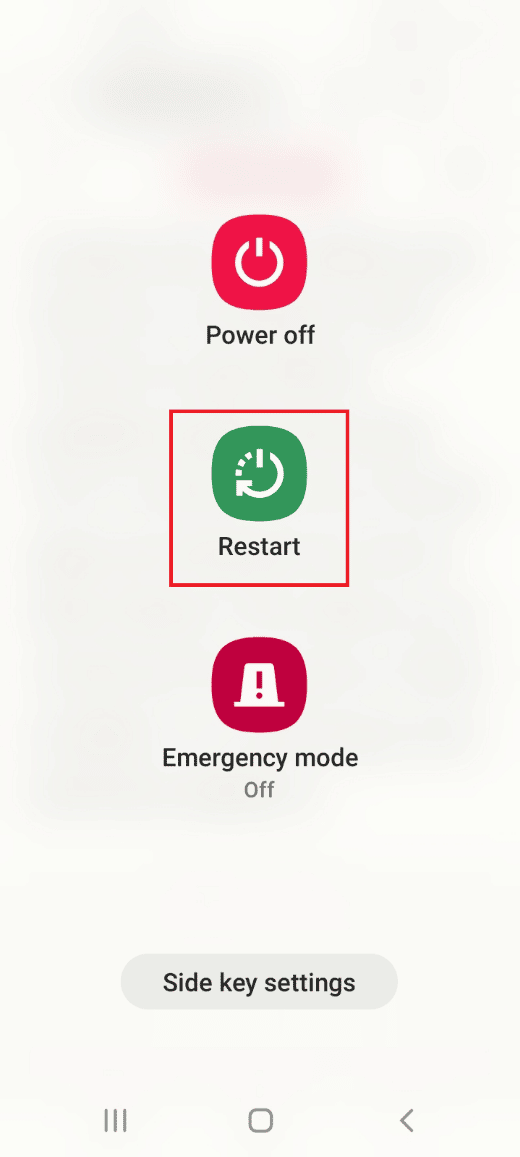
Leggi anche: Come modificare la durata delle foto su TikTok sul telefono
1C. Forza l'arresto dell'app della fotocamera
Alcuni problemi nell'app Fotocamera e alcune attività sospese potrebbero causare gravi disturbi per l'acquisizione dell'immagine. Puoi provare a forzare l'arresto dell'app della fotocamera e quindi riavviarla per risolvere il problema.
1. Apri l'app Impostazioni dal menu dell'app.
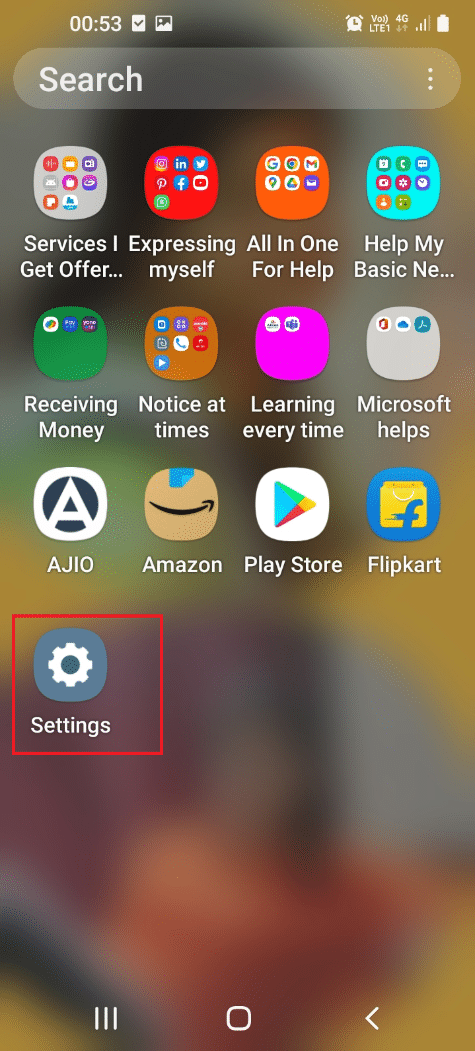
2. Tocca l'opzione App .
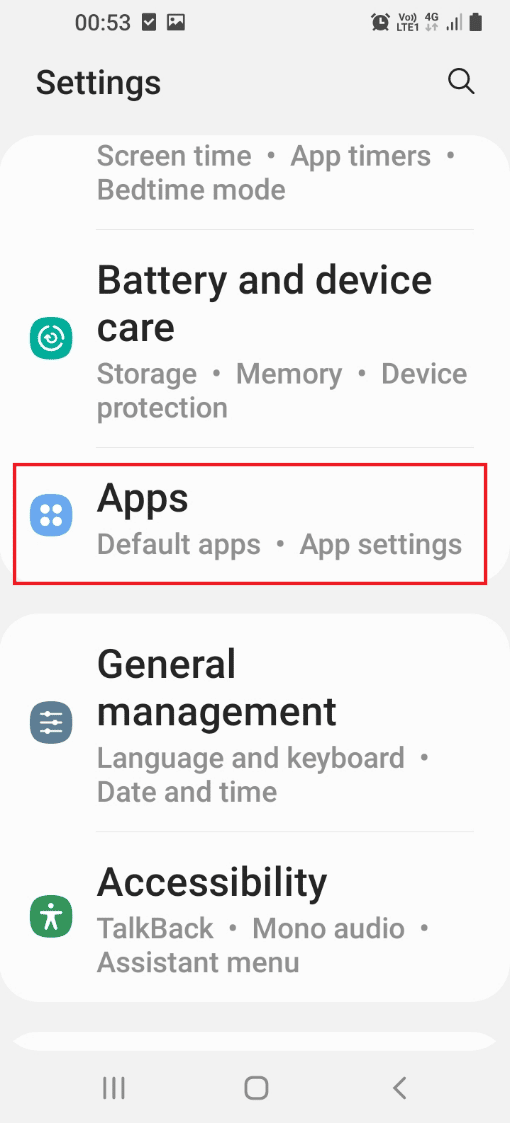
3. Tocca l'app Fotocamera nell'elenco.
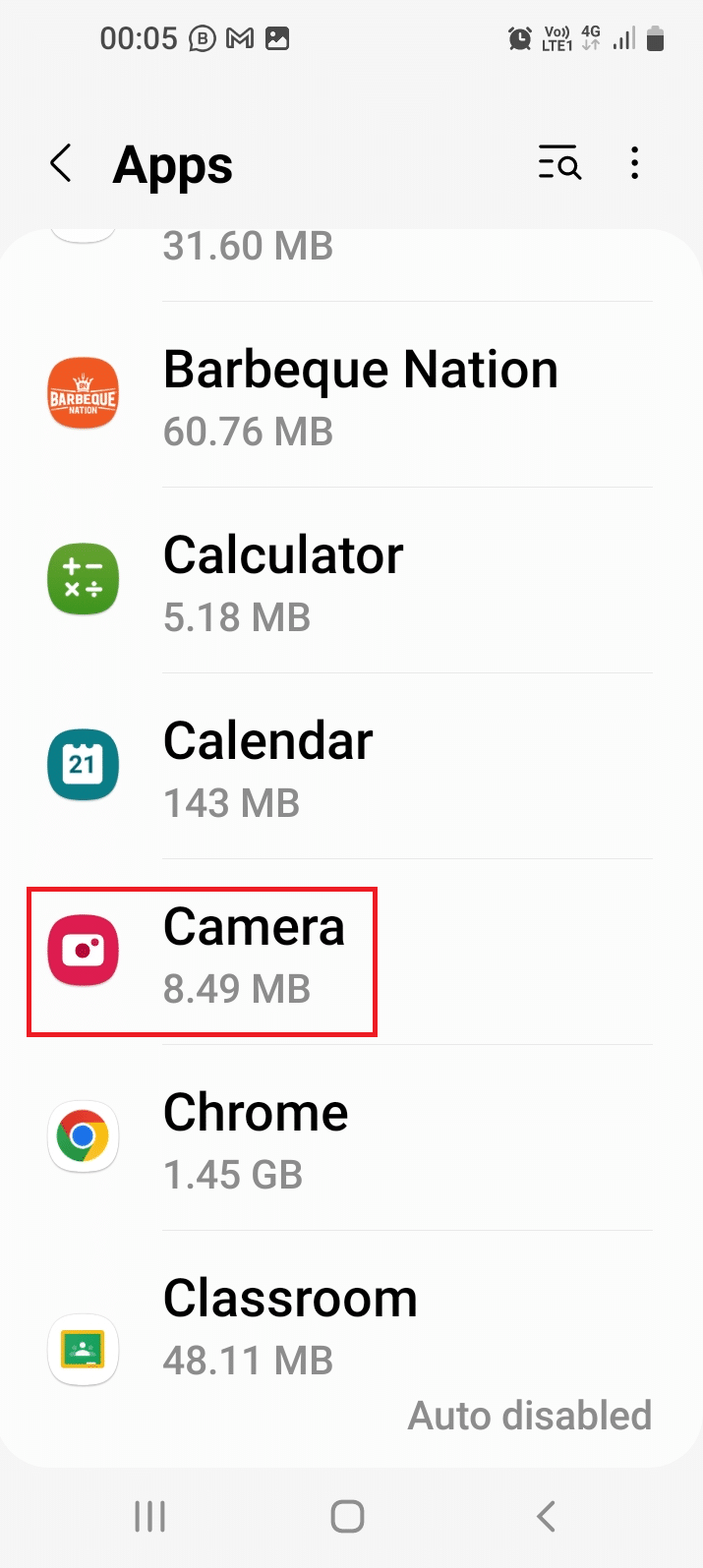
4. Tocca l'opzione Forza arresto in basso.
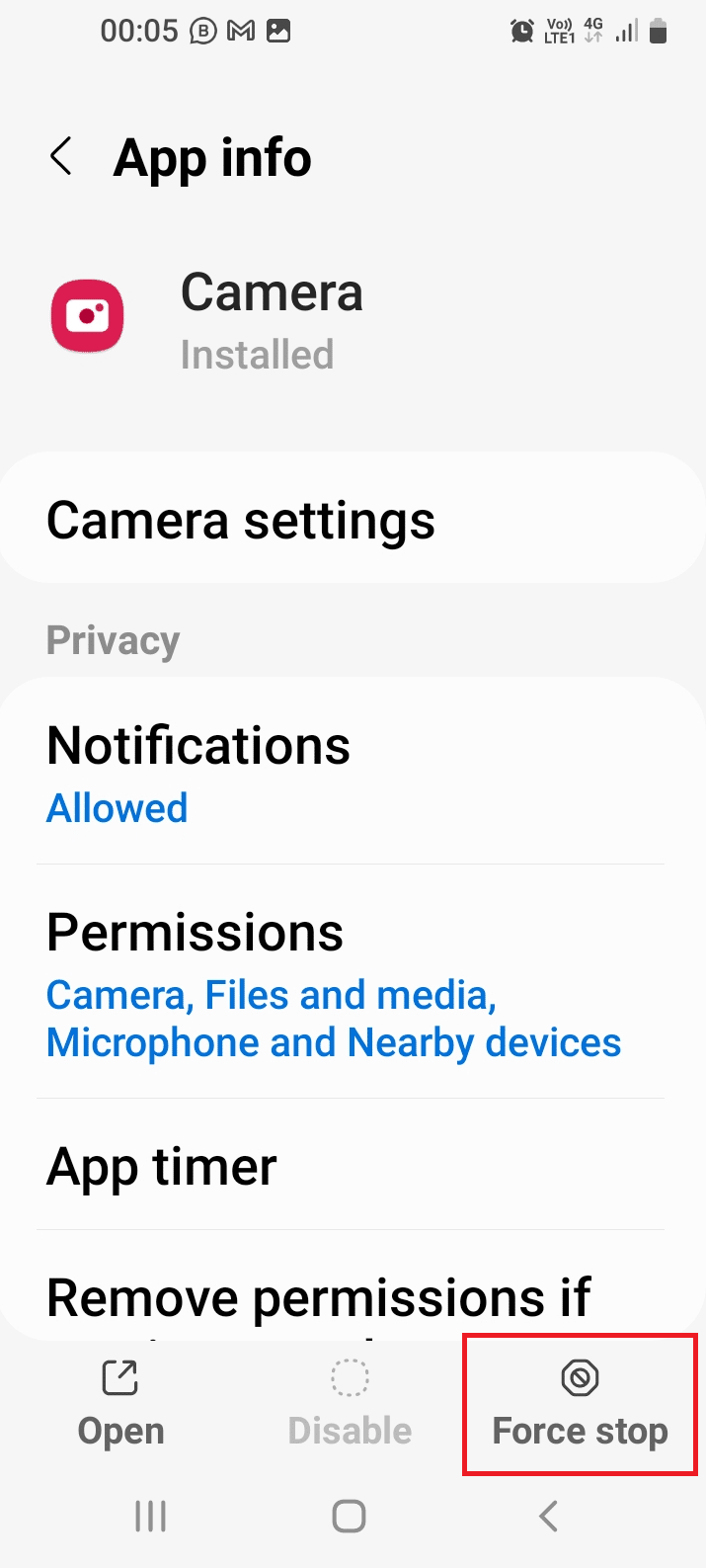
5. Tocca l'opzione OK nella schermata di conferma.
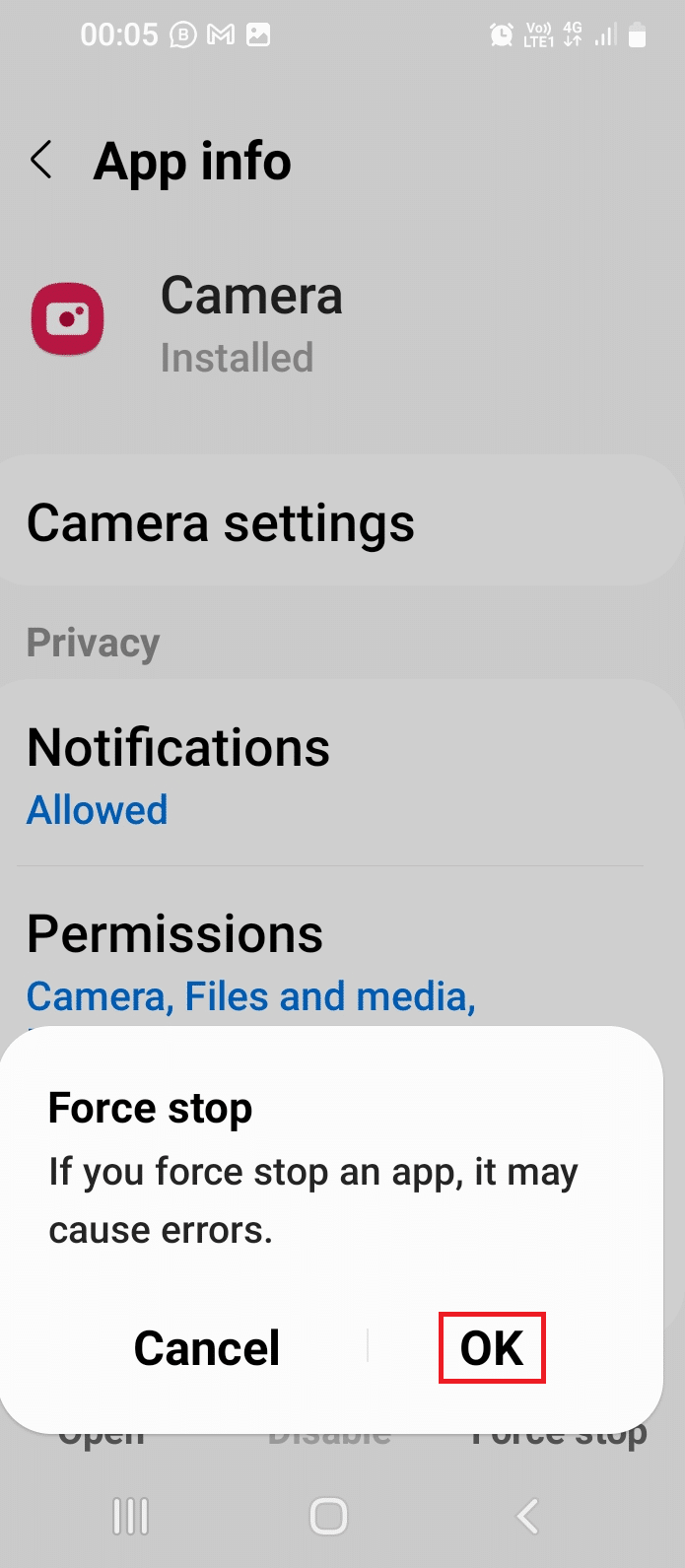
6. Al termine del processo, tocca l'opzione Apri in basso.
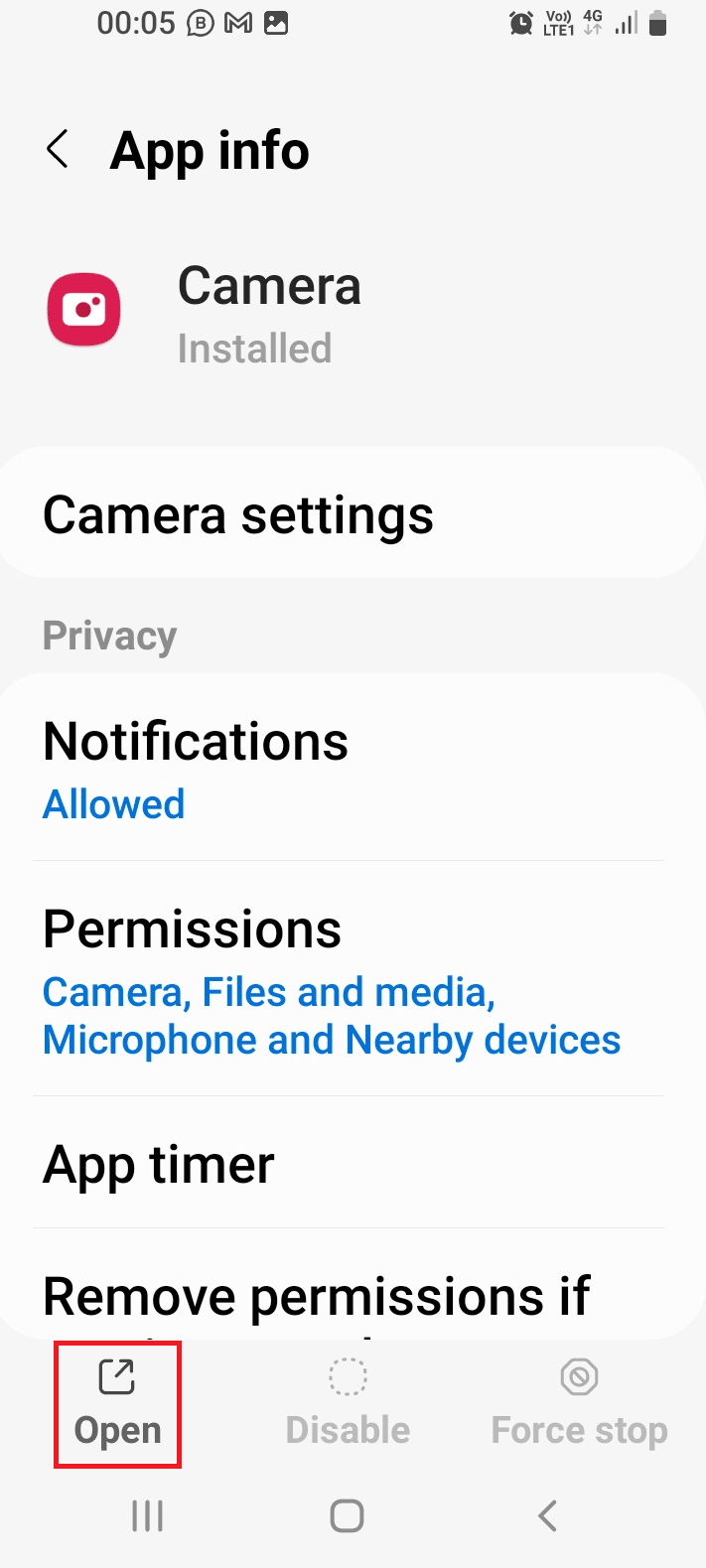
1D. Regola la qualità
In alcuni casi, l'obiettivo della fotocamera potrebbe essere difettoso. Puoi provare a regolare la qualità della foto dopo averla catturata e quindi salvarla sul tuo dispositivo.
1. Apri l'app Galleria dal menu principale.
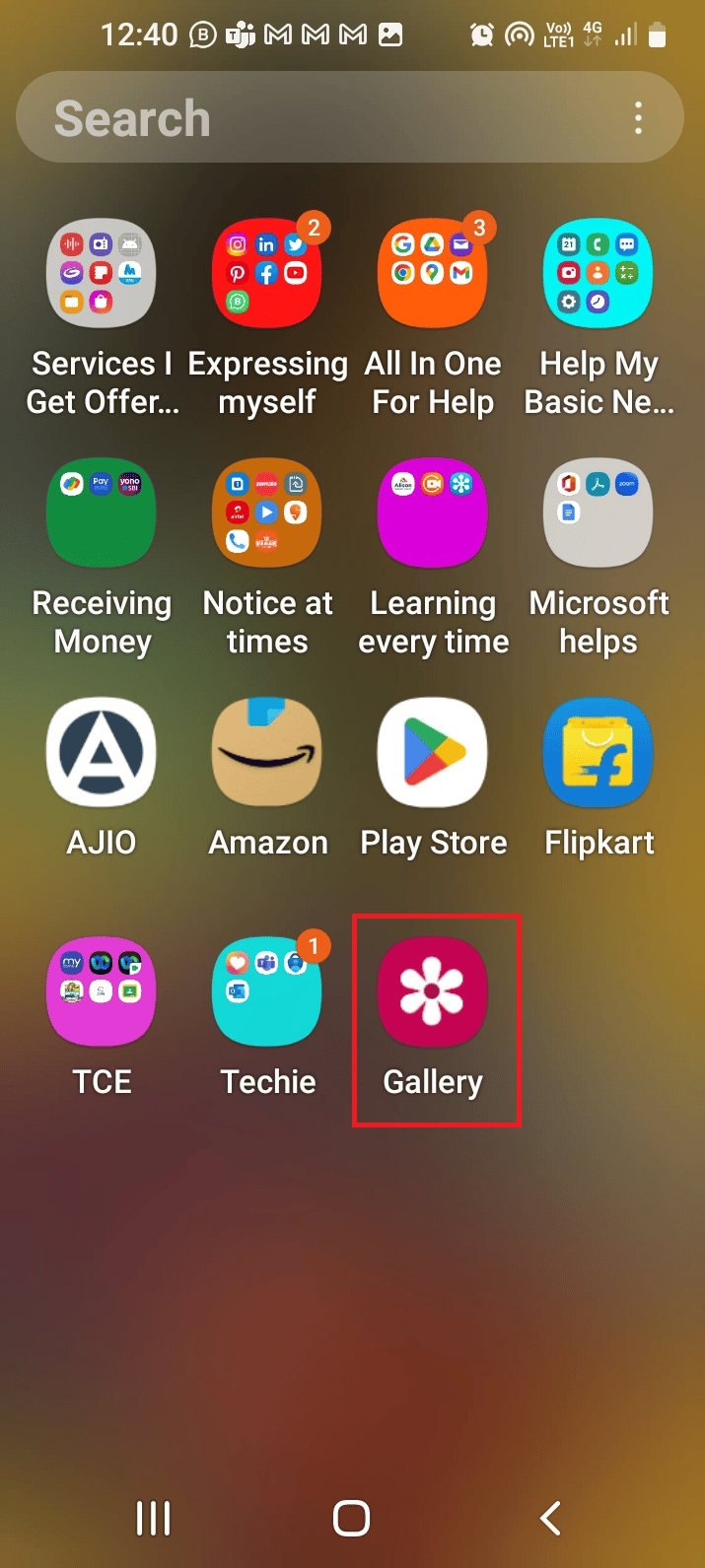
2. Selezionare la foto nella scheda Immagini .
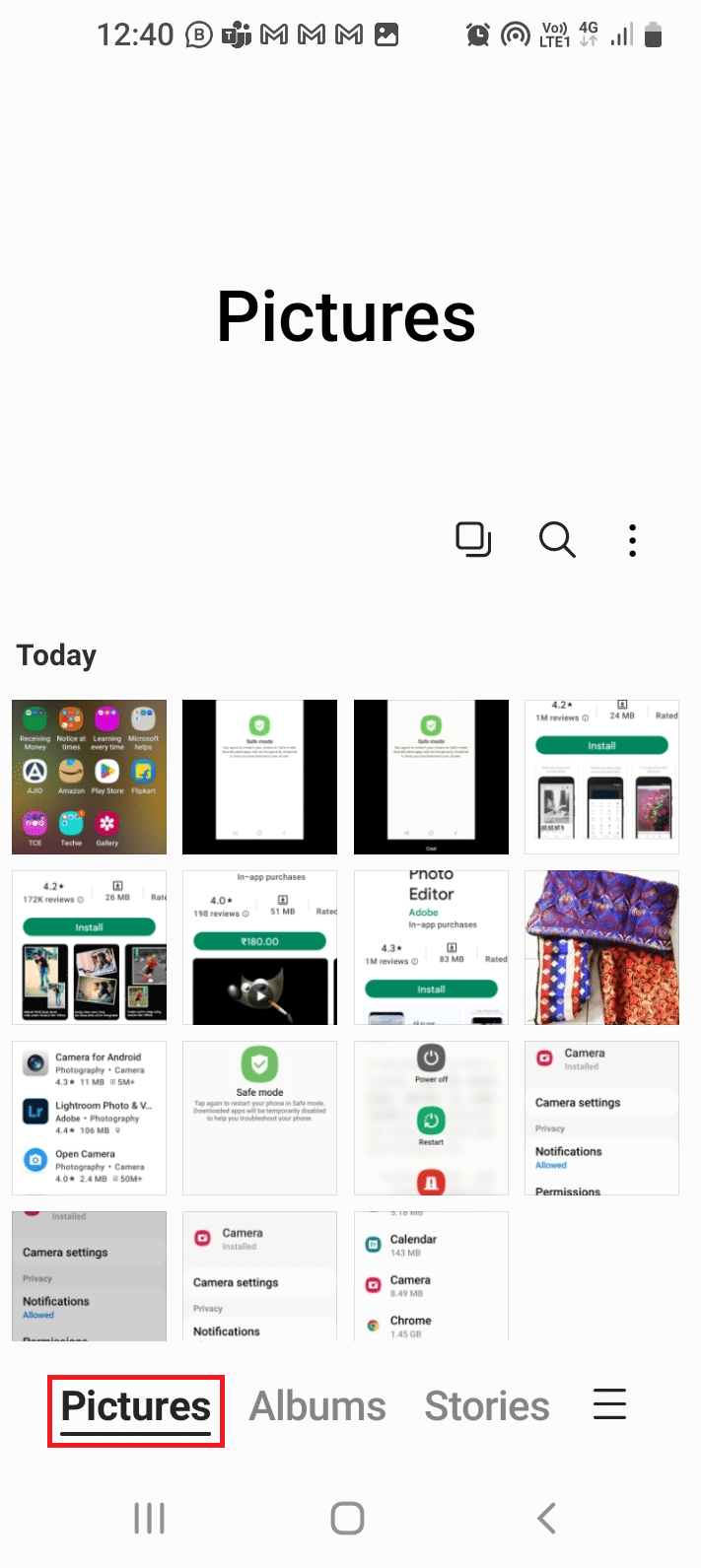
3. Toccare l'opzione di modifica (indicata dall'icona della penna).
4. Selezionare l'opzione Effetti , scegliere qualsiasi effetto e regolare il dispositivo di scorrimento per ottenere la qualità.
5. Nelle funzioni di regolazione della qualità, regola ciascuna opzione come Contrasto come detto in precedenza.
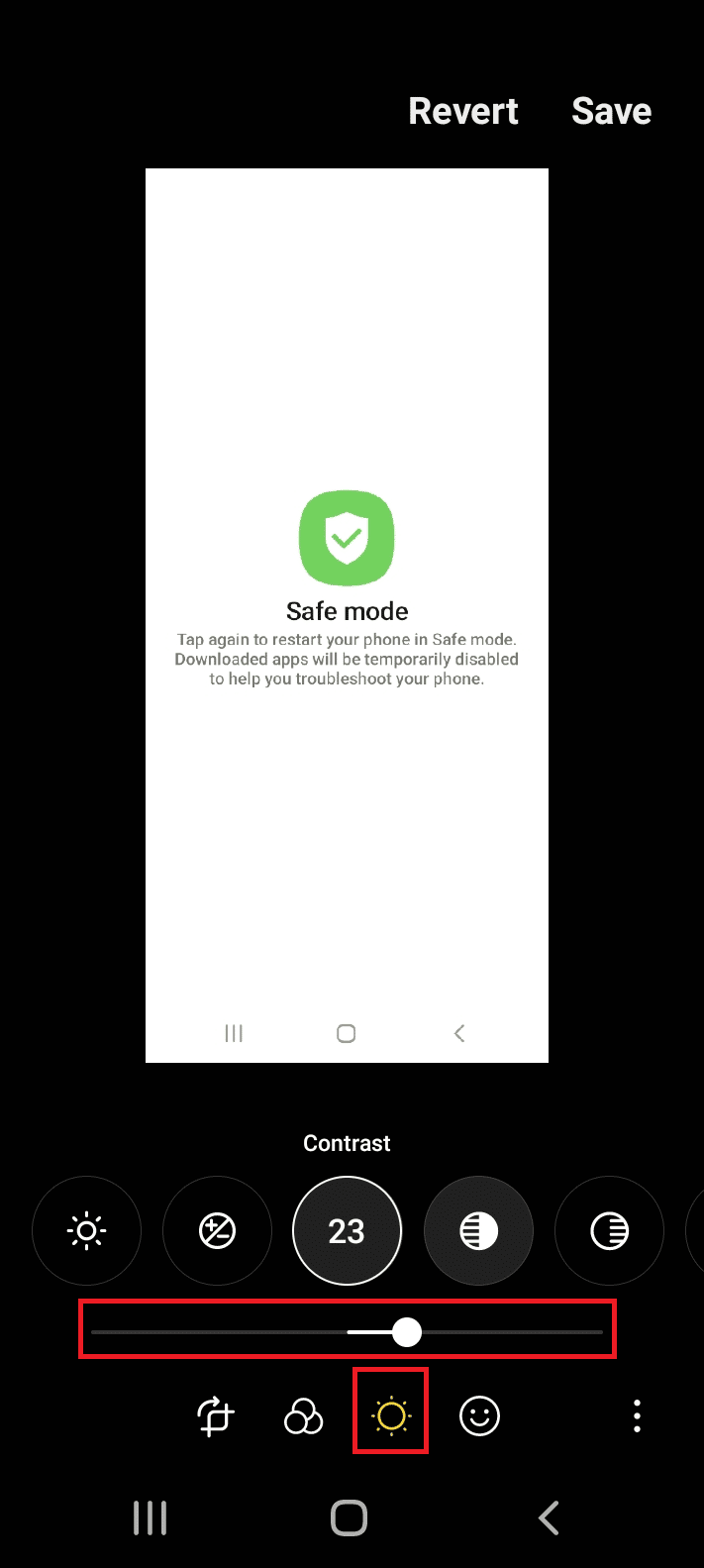
6. Tocca l'opzione Salva .
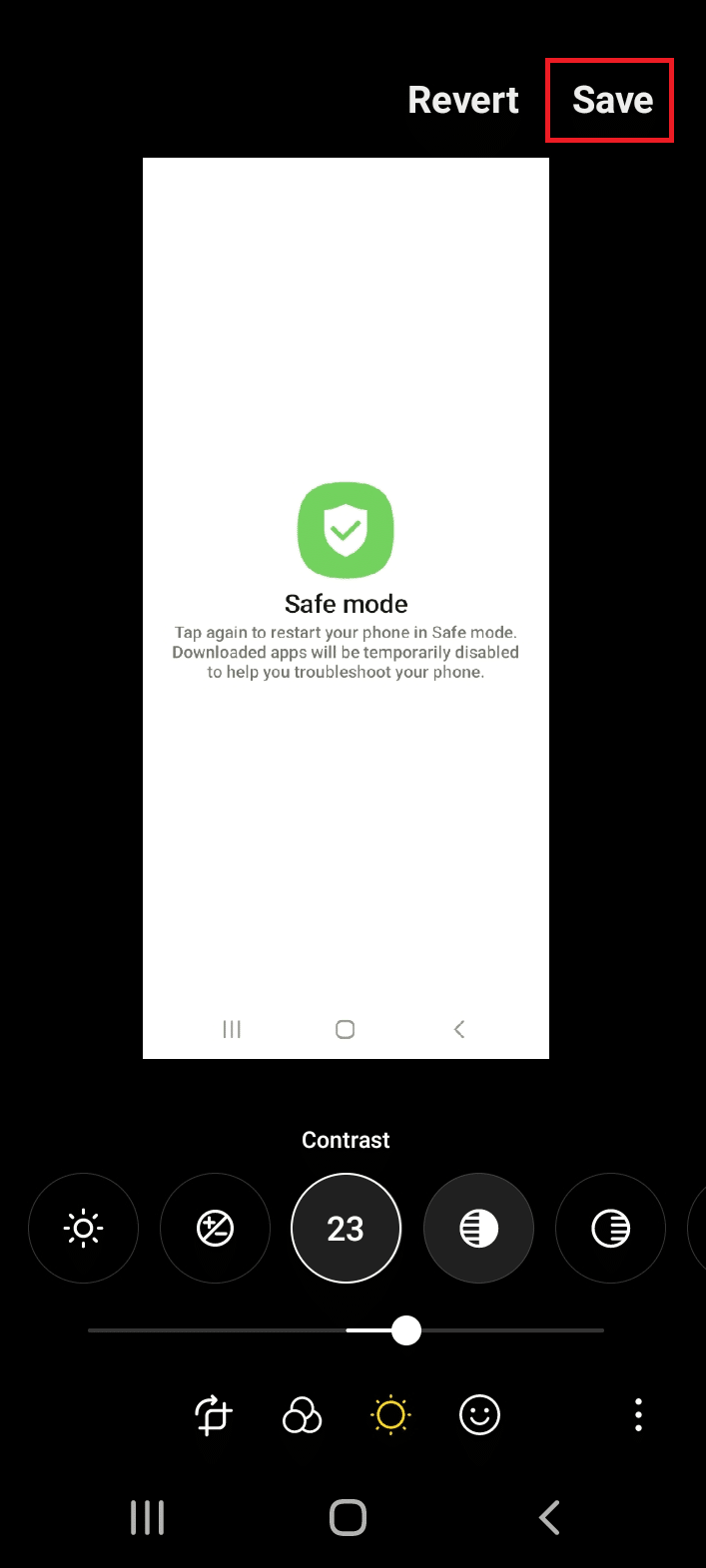
Leggi anche: Come rimuovere il filtro Instagram dalla foto
1E. Aggiorna l'app Fotocamera
Se la tua fotocamera e il tuo telefono sono obsoleti, il problema potrebbe verificarsi. Puoi facilmente aggiornare il telefono e tutte le altre app associate seguendo le istruzioni nel link fornito qui.
Oltre a questo, puoi seguire le istruzioni fornite qui per aggiornare l'app Fotocamera in modo specifico per correggere le foto sfocate su Android.
1. Apri l'app Galaxy Store .
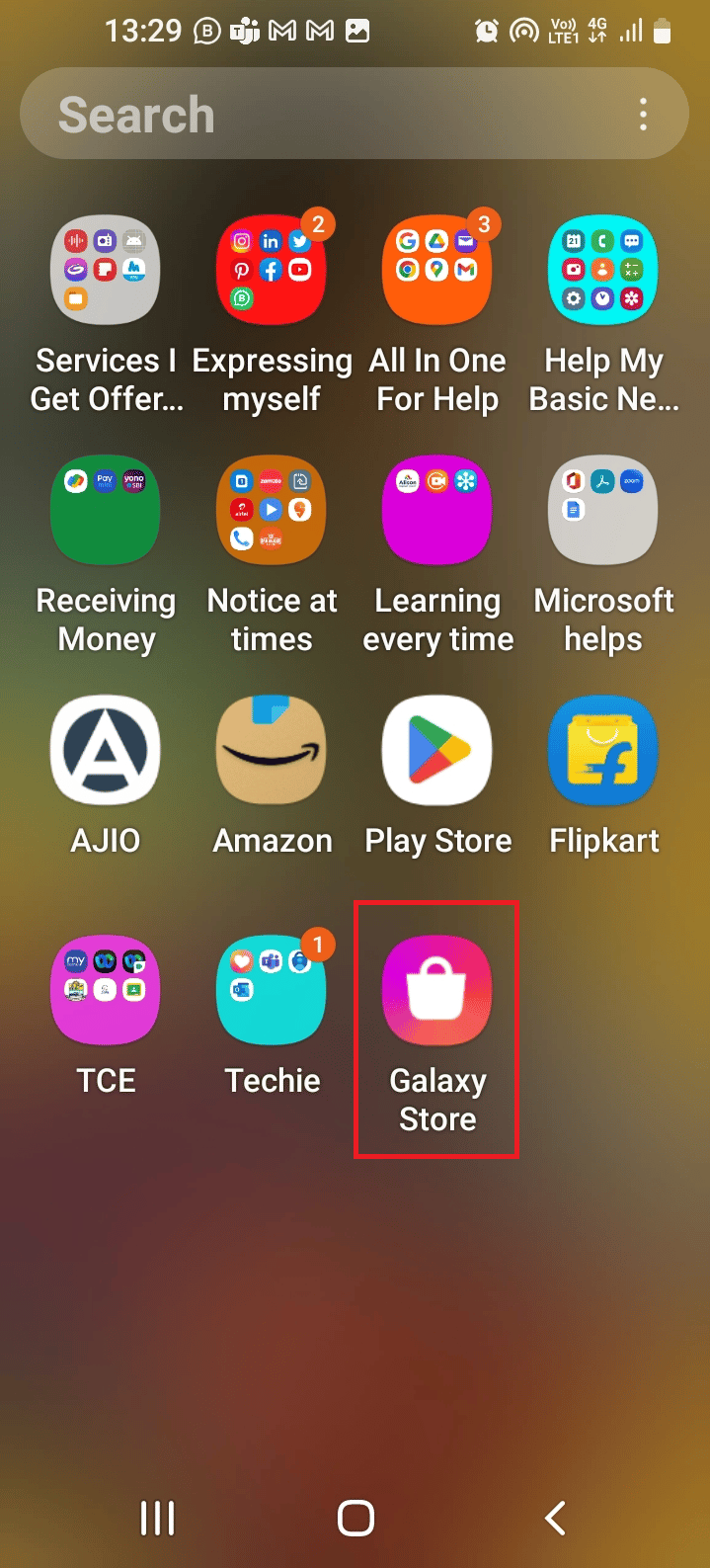
2. Passa alla scheda Menu in basso e tocca l'opzione Aggiornamenti .
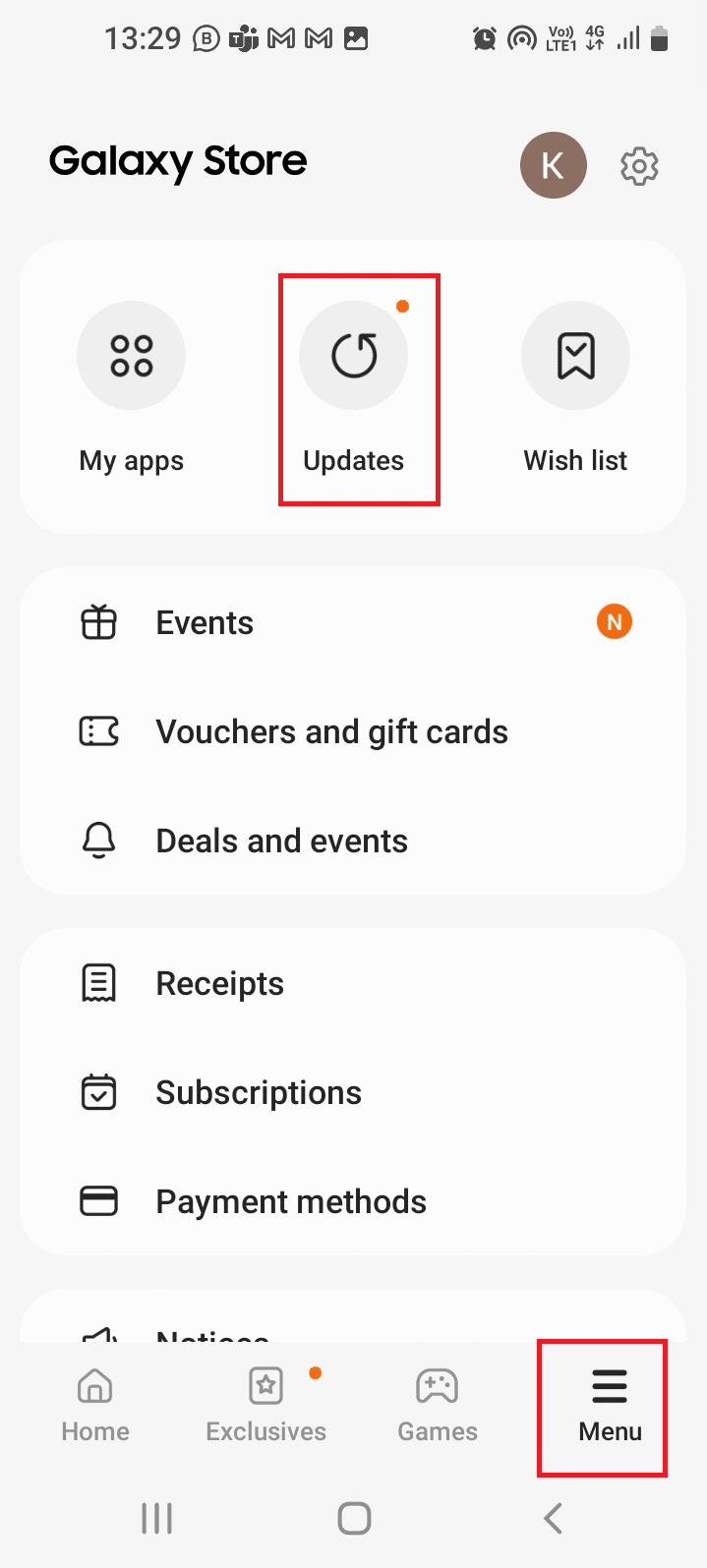
3. Tocca l'icona di aggiornamento accanto all'app Fotocamera per aggiornare l'app.
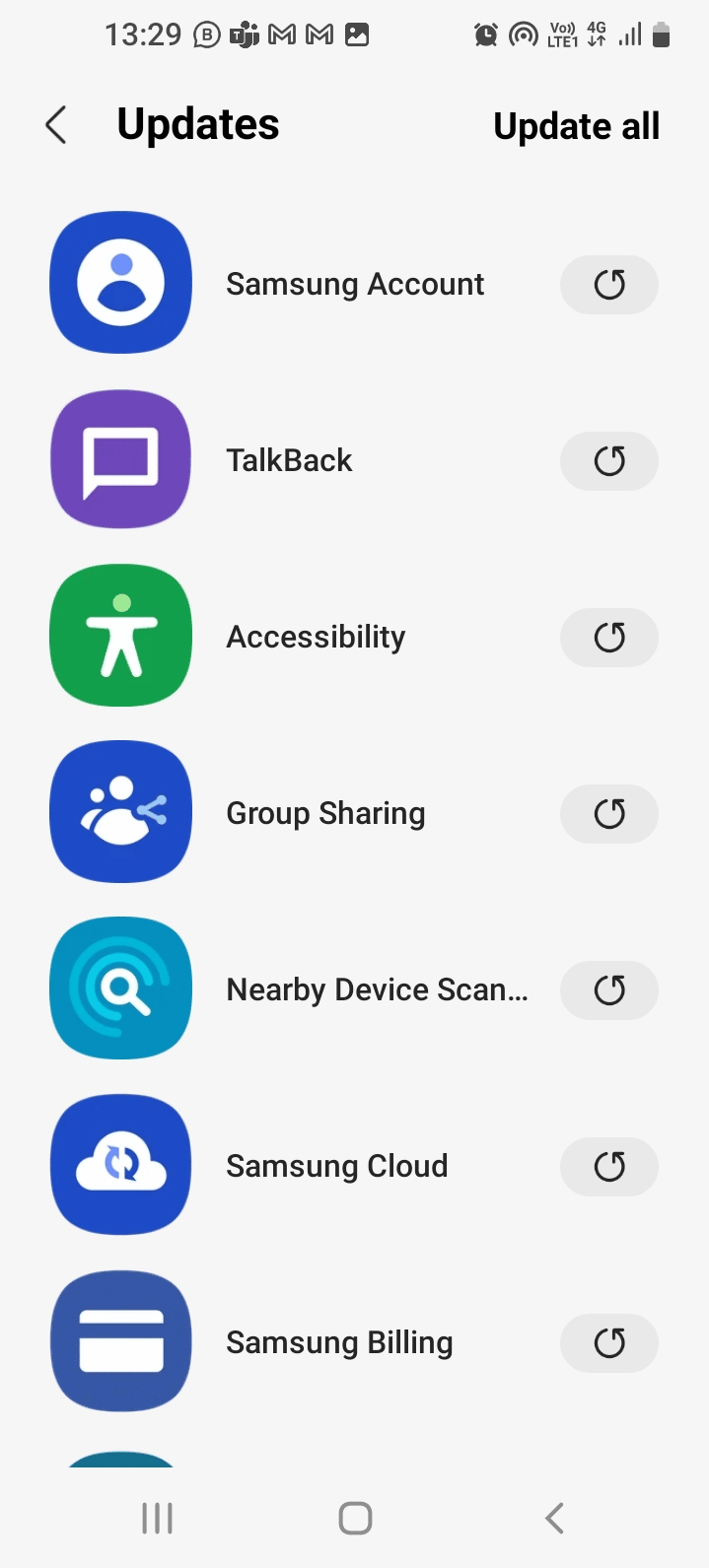
Metodo 1F: svuotare la cache
Un'altra opzione è cancellare la cache dell'app della fotocamera come indicato nel collegamento fornito qui.
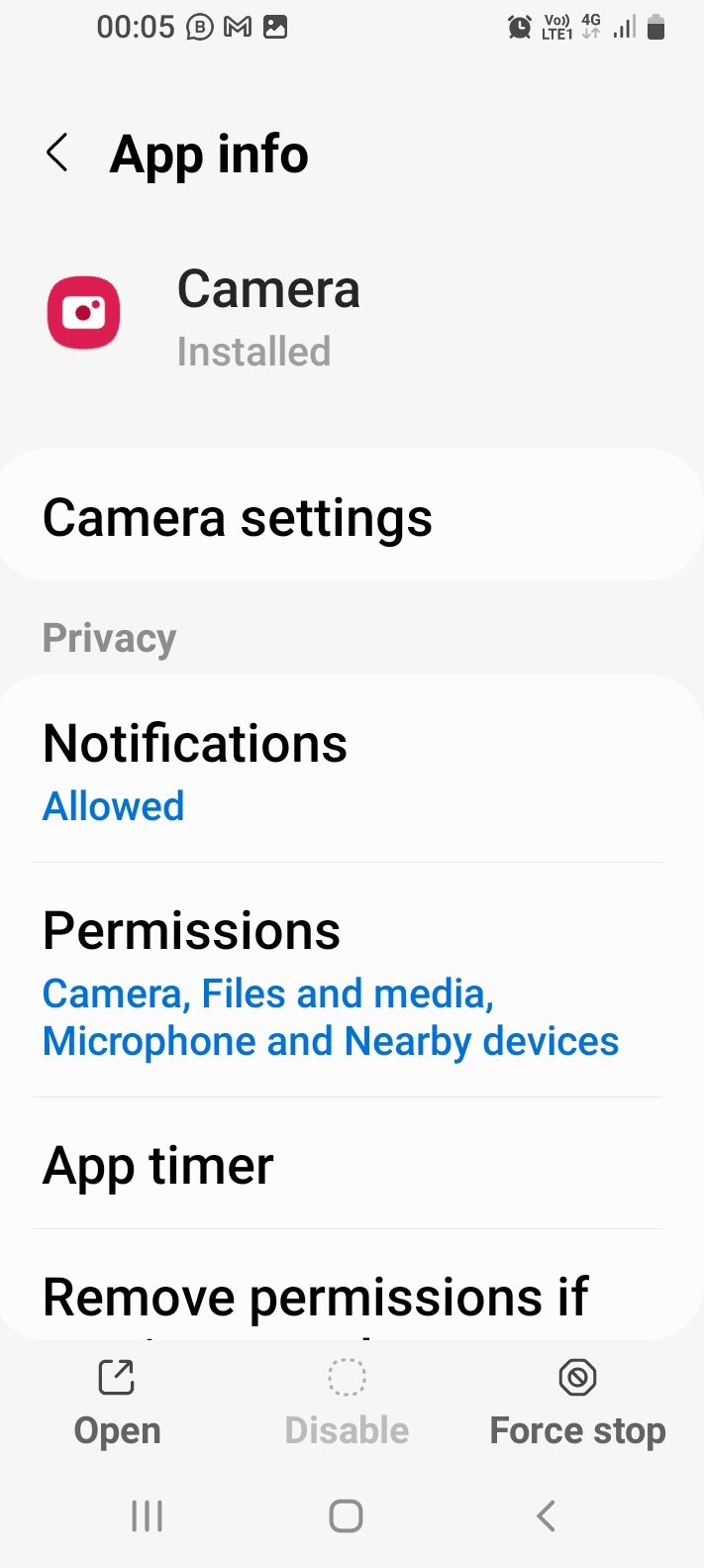
Metodo 2: utilizzare app per fotocamera di terze parti
Se l'app della fotocamera preinstallata non è efficiente per scattare foto, puoi provare a installare un'app per fotocamera di terze parti come Fotocamera per Android dal Play Store.
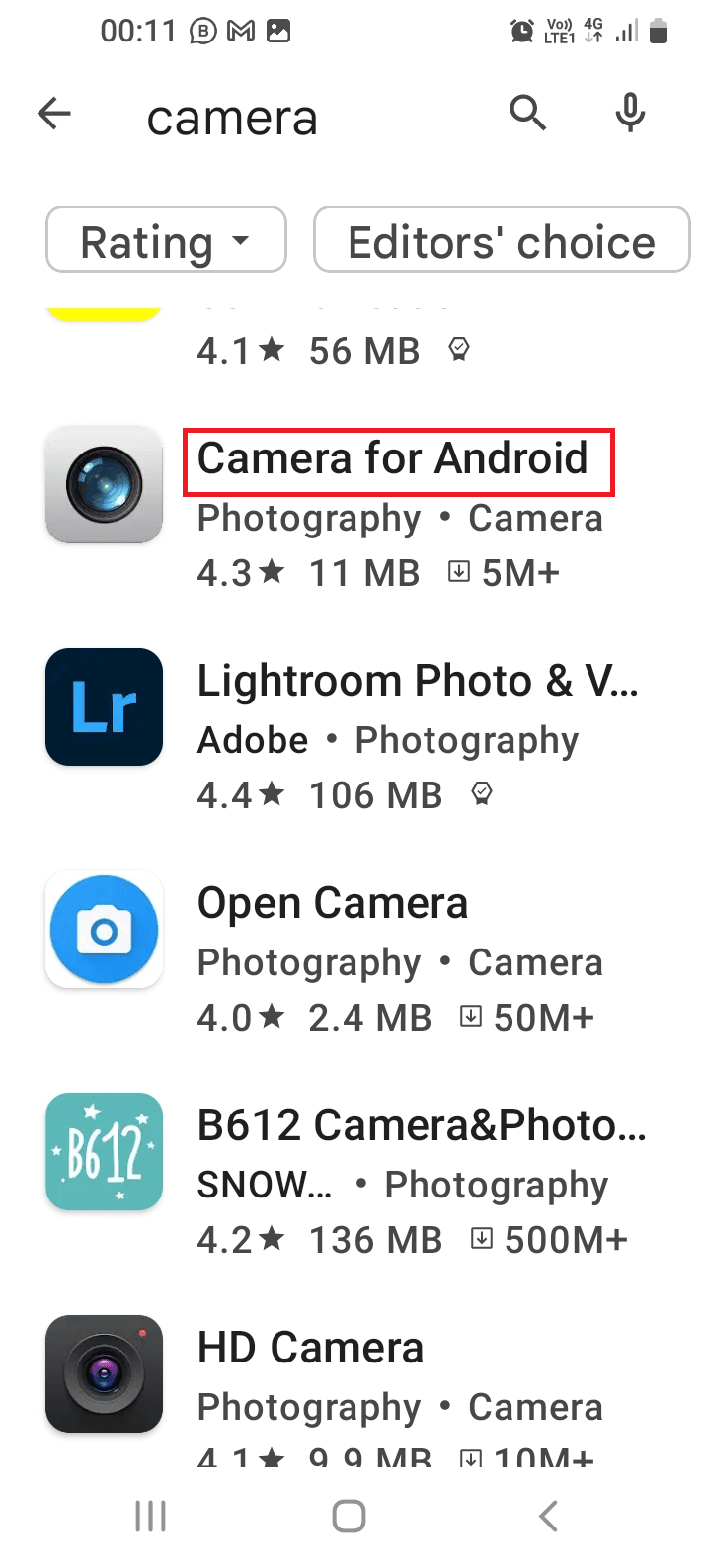
Leggi anche: Come recuperare file eliminati definitivamente da Google Foto
Metodo 3: utilizzare le app di fotoritocco
Se manca un editor di foto integrato, puoi installare qualsiasi app di fotoritocco di terze parti dal Play Store e utilizzarla per correggere foto sfocate su Android.
1. Editor di foto
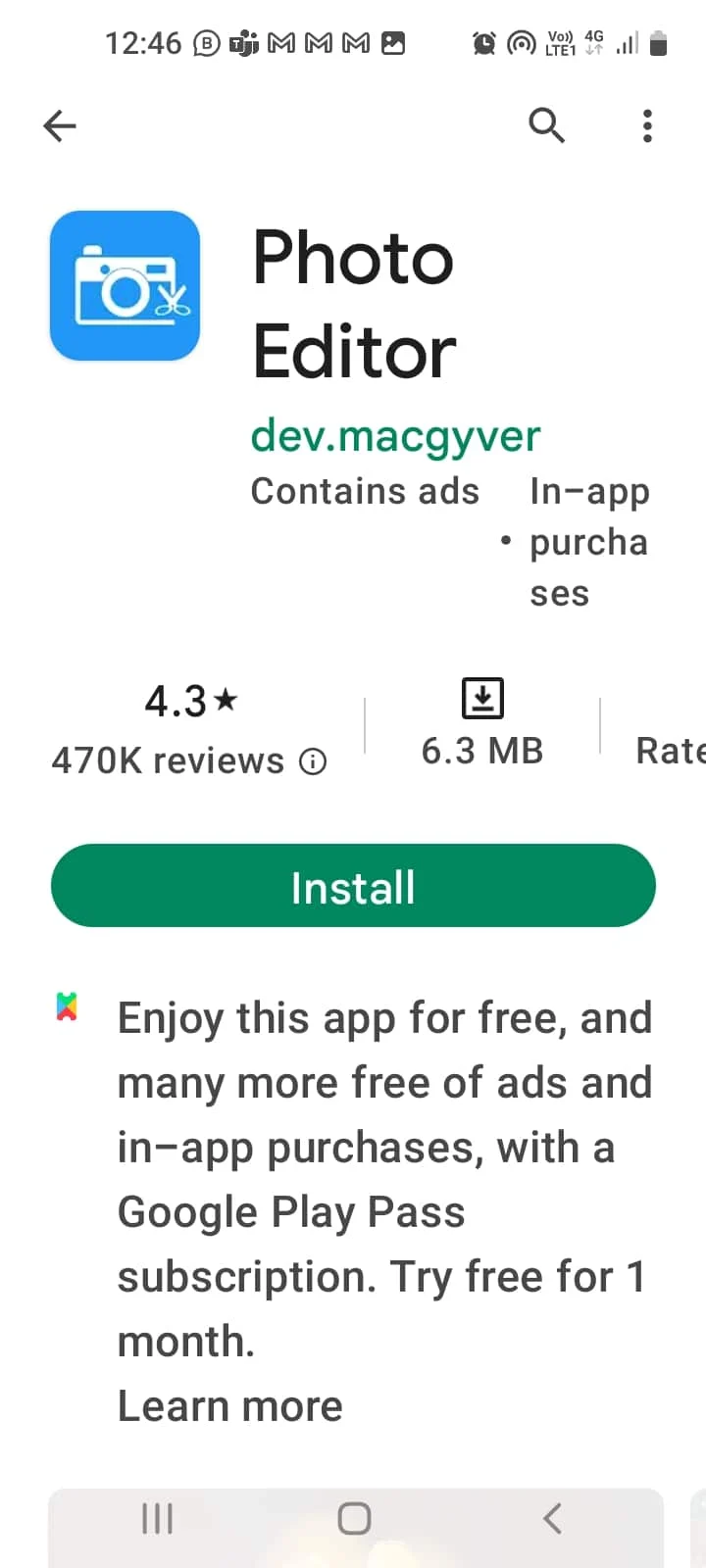
Per utilizzare l'app Photo Editor, seguire le istruzioni fornite di seguito.
1. Apri l'immagine sull'app e tocca i tre punti verticali nell'angolo in alto a destra.
2. Toccare l'opzione Modifica e quindi toccare l'opzione Contrasta .
3. Regolare la qualità dell'immagine come spiegato in precedenza.
2.Pixel
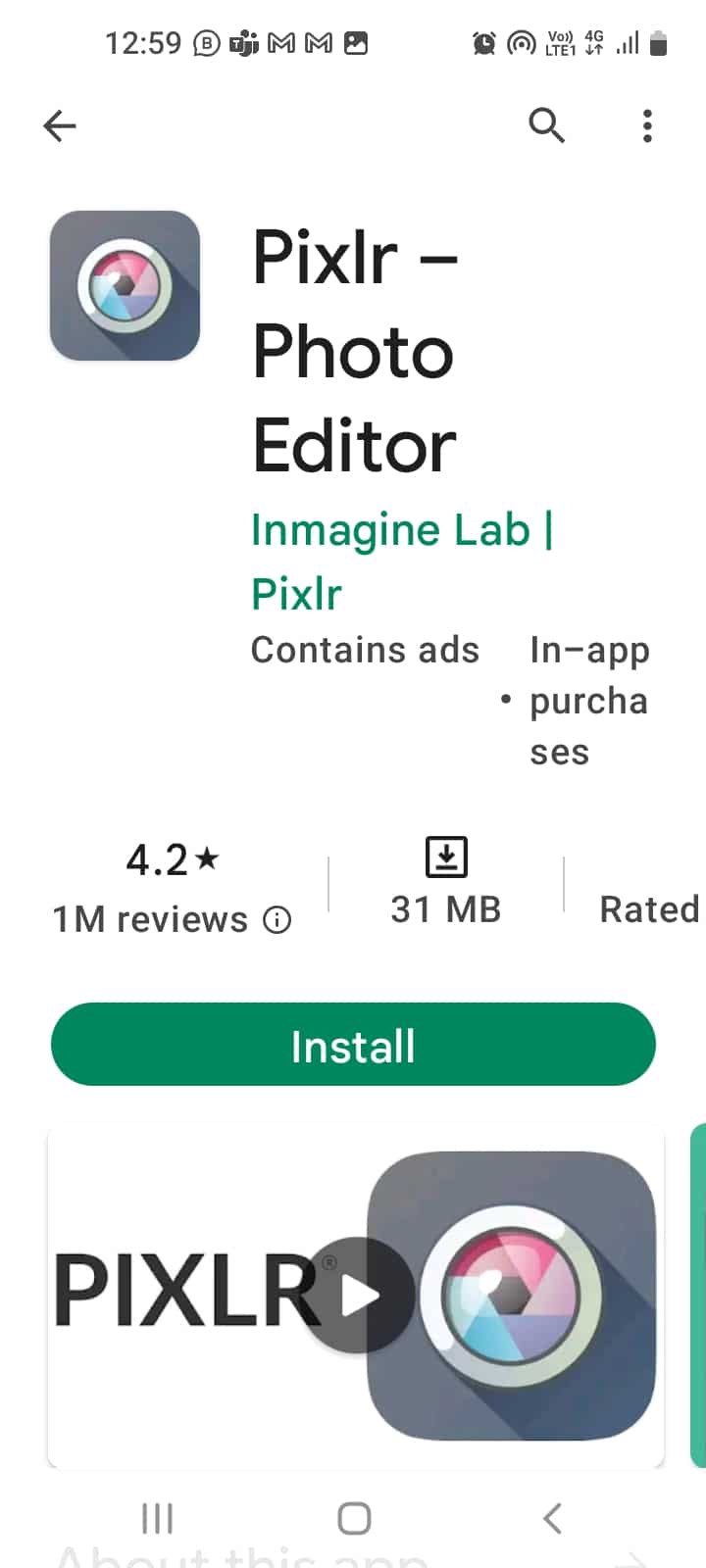
Pixlr è un'app facile da usare con versioni a pagamento gratuite e senza pubblicità.
- Aggiungi testo (include vari stili di carattere) alle immagini, disegna, applica filtri e aggiungi cornici (regola la foto a varie dimensioni) per i post sui social media.
- Lo strumento Sharpener rende le immagini sfocate più nitide ma manca di spazio di archiviazione online e strumenti di modifica professionali.
Leggi anche: 9 migliori app per scanner di documenti per Android (2022)
3. Sala luminosa
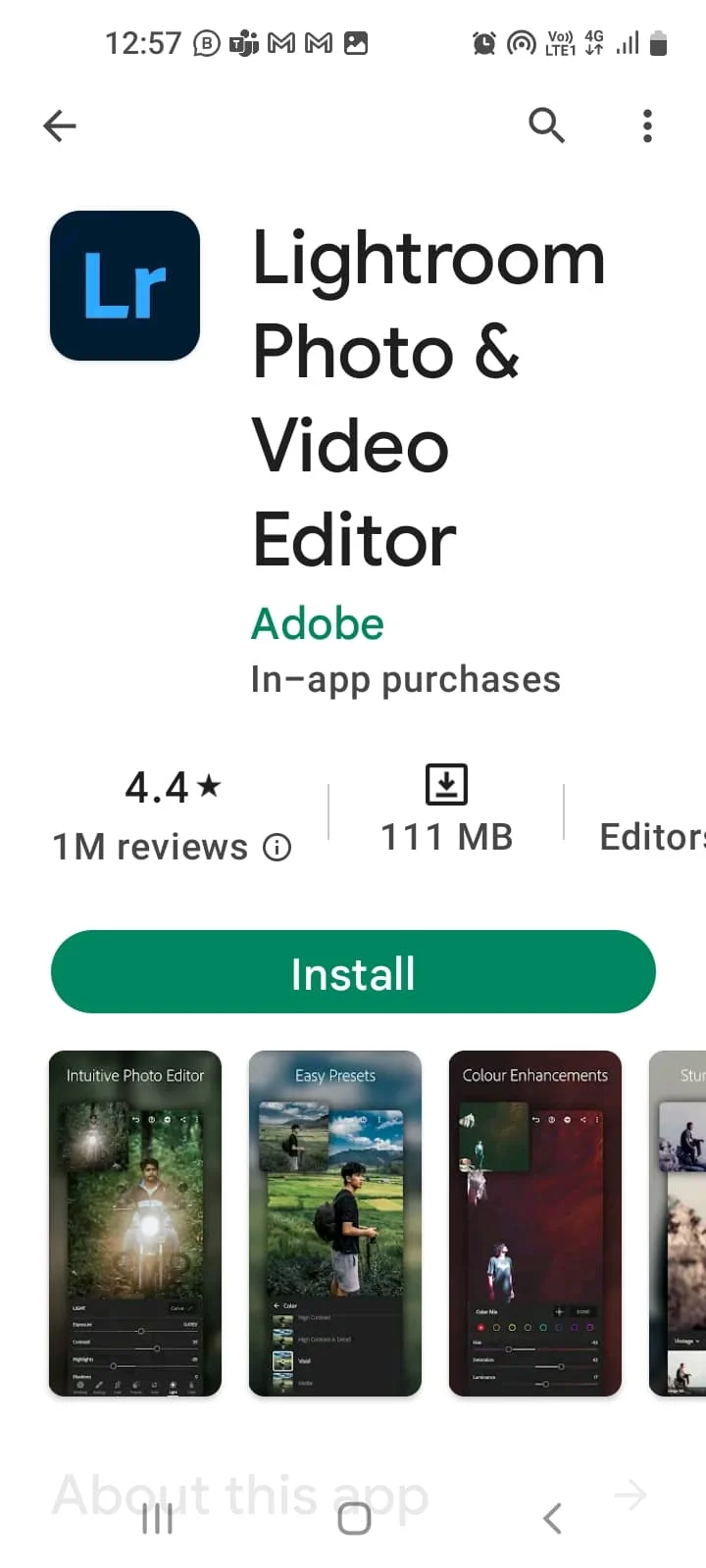
Lightroom è un'app facile da usare grazie alla sua semplice interfaccia utente e puoi creare account utilizzando l'account Facebook, Google o Adobe.
- Importa le foto e organizzale in album.
- Masking Slider aiuta ad applicare un effetto di nitidezza a una certa porzione dell'immagine.
- Funzionalità di modifica limitate e non funziona utilizzando la modalità livello.
4.VSCO
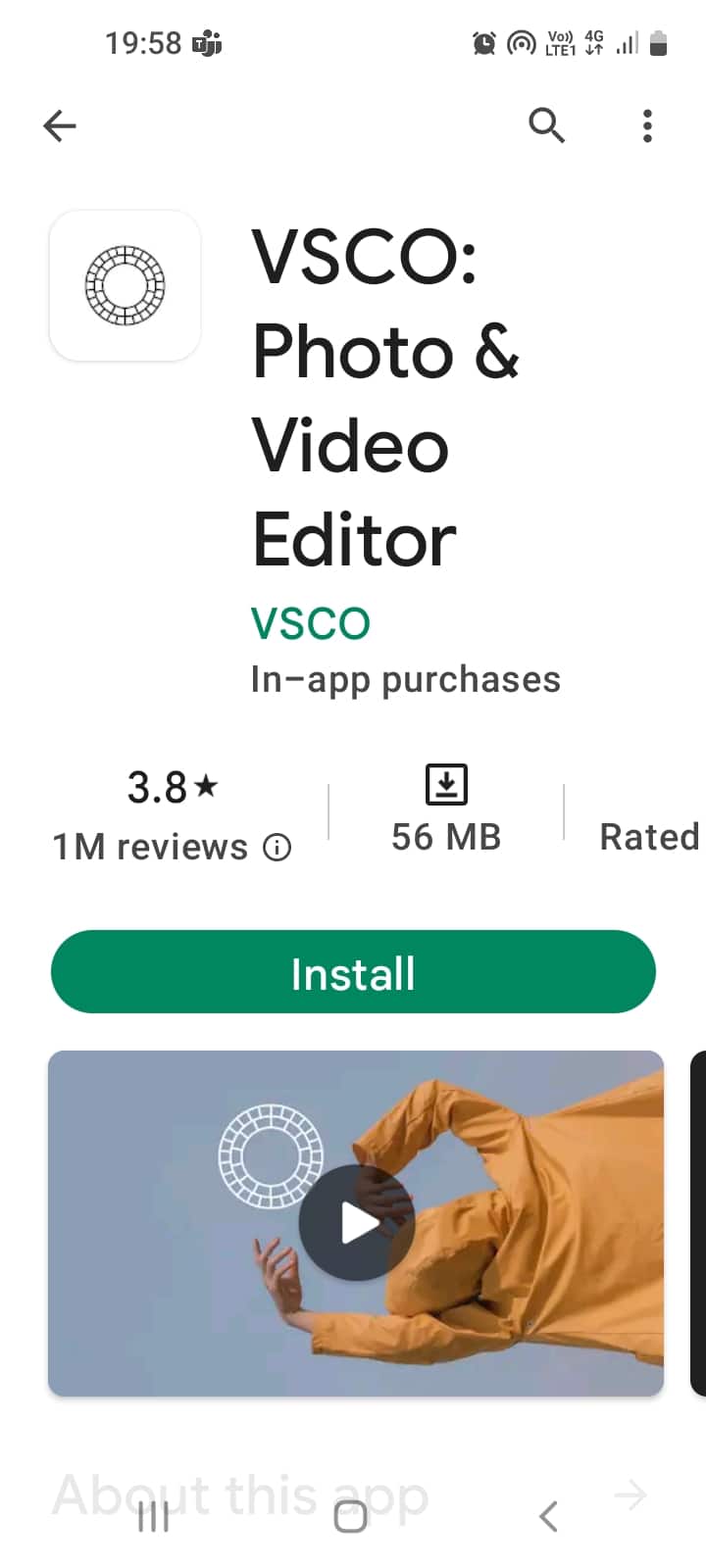
In come correggere le immagini sfocate su Android, VSCO è un'app che aiuta a modificare gli effetti in un aspetto classico e viceversa, e altro ancora.
- Aggiorna i filtri e le simulazioni di film per consentire agli utenti di ottenere effetti unici sulle foto e utilizzare lo strumento di nitidezza.
- I file possono essere bloccati nella galleria VSCO durante l'elaborazione.
5. Editor di foto - Lumii
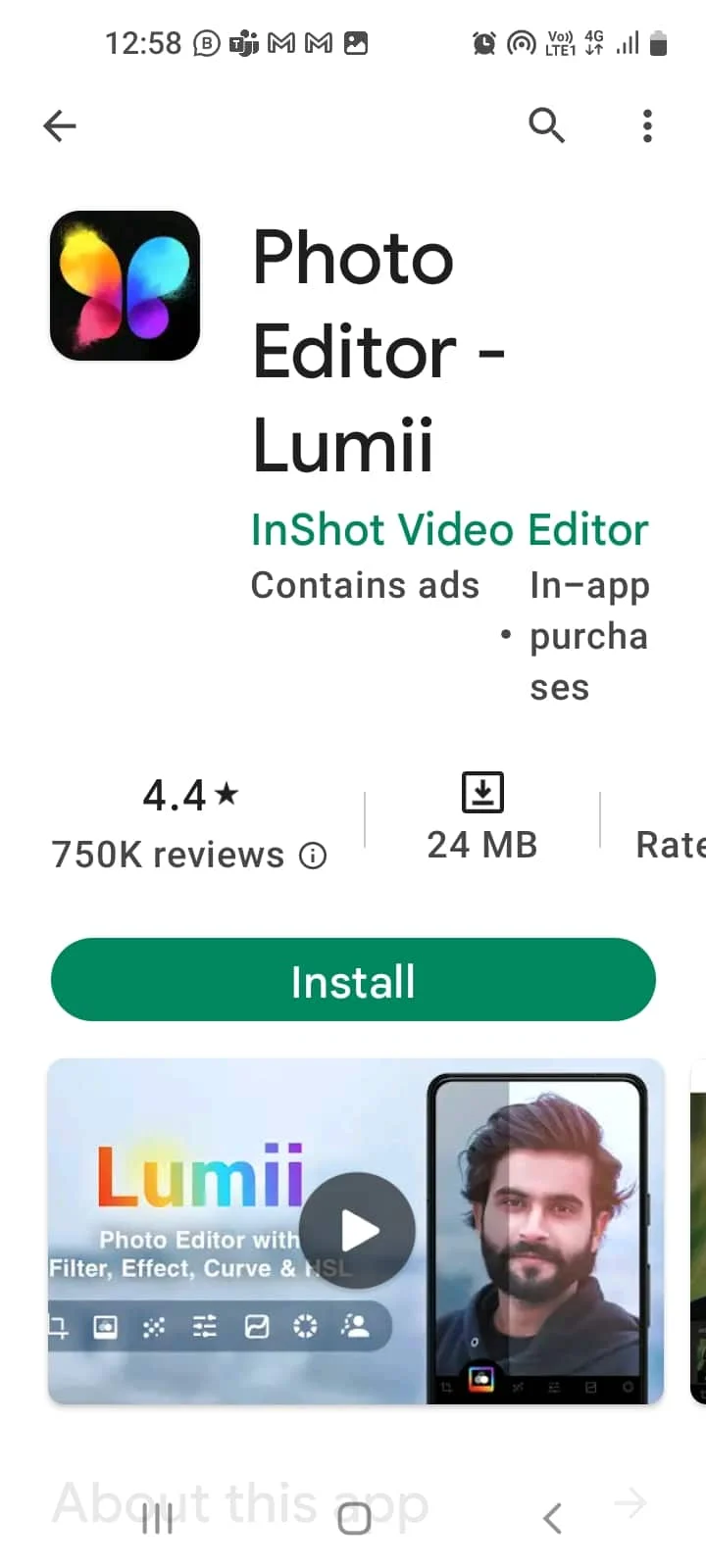
L'app Lumii fornisce strumenti di fotoritocco come filtri immagine, effetti di testo, aggiunta di livelli e utilizzo di strumenti di nitidezza.
- Separa i livelli e modifica le immagini utilizzando temi e modelli di sfondo.
- Regola la curva tonale delle immagini, ma la versione gratuita ha funzionalità limitate e interruzioni pubblicitarie.
6. Editor di foto di BeFunky

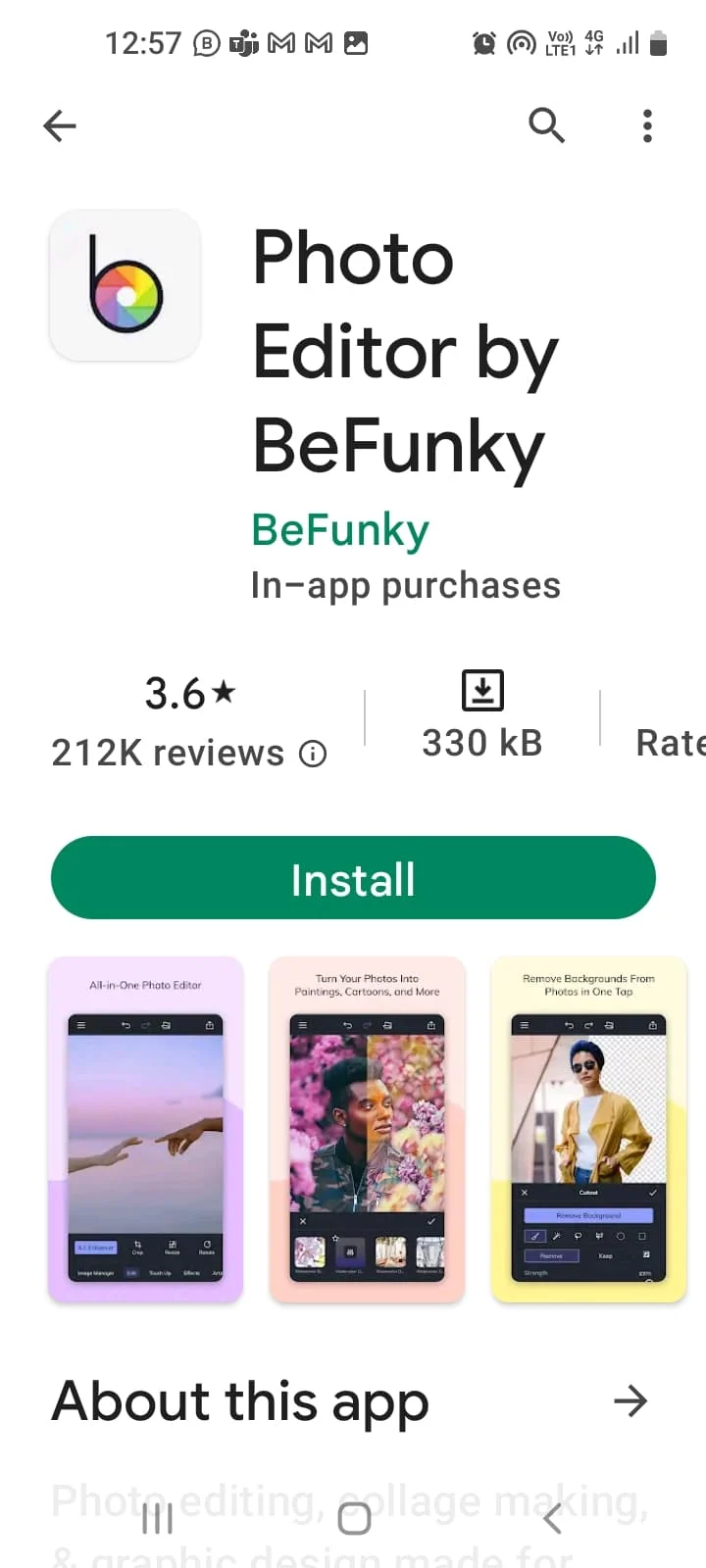
BeFunky è un'app facile da usare e dispone di potenti strumenti di modifica per correggere le foto sfocate su Android.
- 32 effetti fotografici, creatore di collage, caratteri divertenti, cornici per foto, sovrapposizioni e adesivi.
- Selezionare l'opzione PHOTO EDITOR per rendere più nitida l'immagine, toccare l'opzione Modifiche e regolare la nitidezza utilizzando il cursore nelle opzioni Contrasta e Contrasta intelligente (per migliorare i mezzitoni).
Leggi anche: 19 migliori editor GIF gratuiti
Metodo 4: utilizzare le app per la correzione della sfocatura
Il prossimo metodo su come correggere le immagini sfocate su Android è installare una qualsiasi delle app per la correzione della sfocatura fornite.
1. Correggi la sfocatura della foto
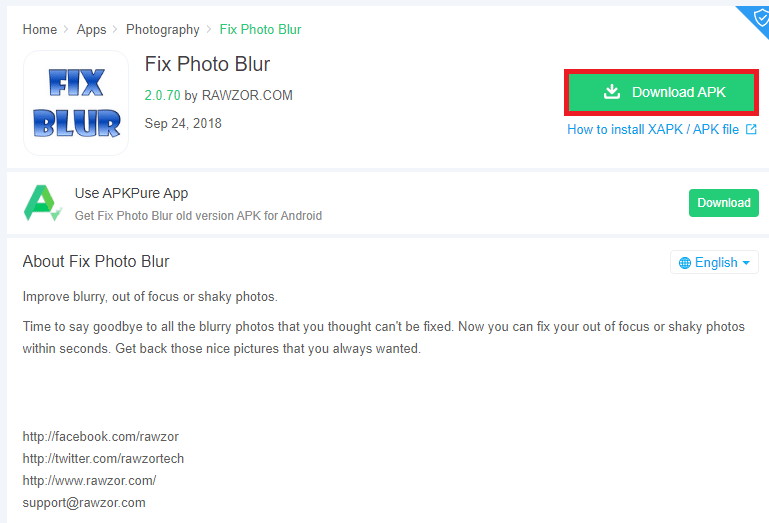
Fix Photo Blur aiuta a correggere facilmente le foto sfocate e conservare i ricordi utilizzando questo strumento di modifica.
- Utilizza algoritmi avanzati per migliorare, cancellare e correggere le aree sfocate e perfezionare o regolare l'intensità della sfocatura utilizzando Fix Blur Slider.
- Confronta le foto prima e dopo la modifica e tocca il pulsante Visualizza per visualizzare le immagini originali e fisse su uno schermo.
- Rimuovi il rumore cromatico e gaussiano dalle immagini sfocate.
- Influisce sulla qualità dell'immagine, ovvero può lasciare una scia di rumore indesiderato sotto forma di grana o scintillii colorati.
- Leggi le guide per saperne di più sui file apk e sul metodo per installare il file apk sul telefono utilizzando i comandi adb.
2. Potenziatore fotografico Remini-AI
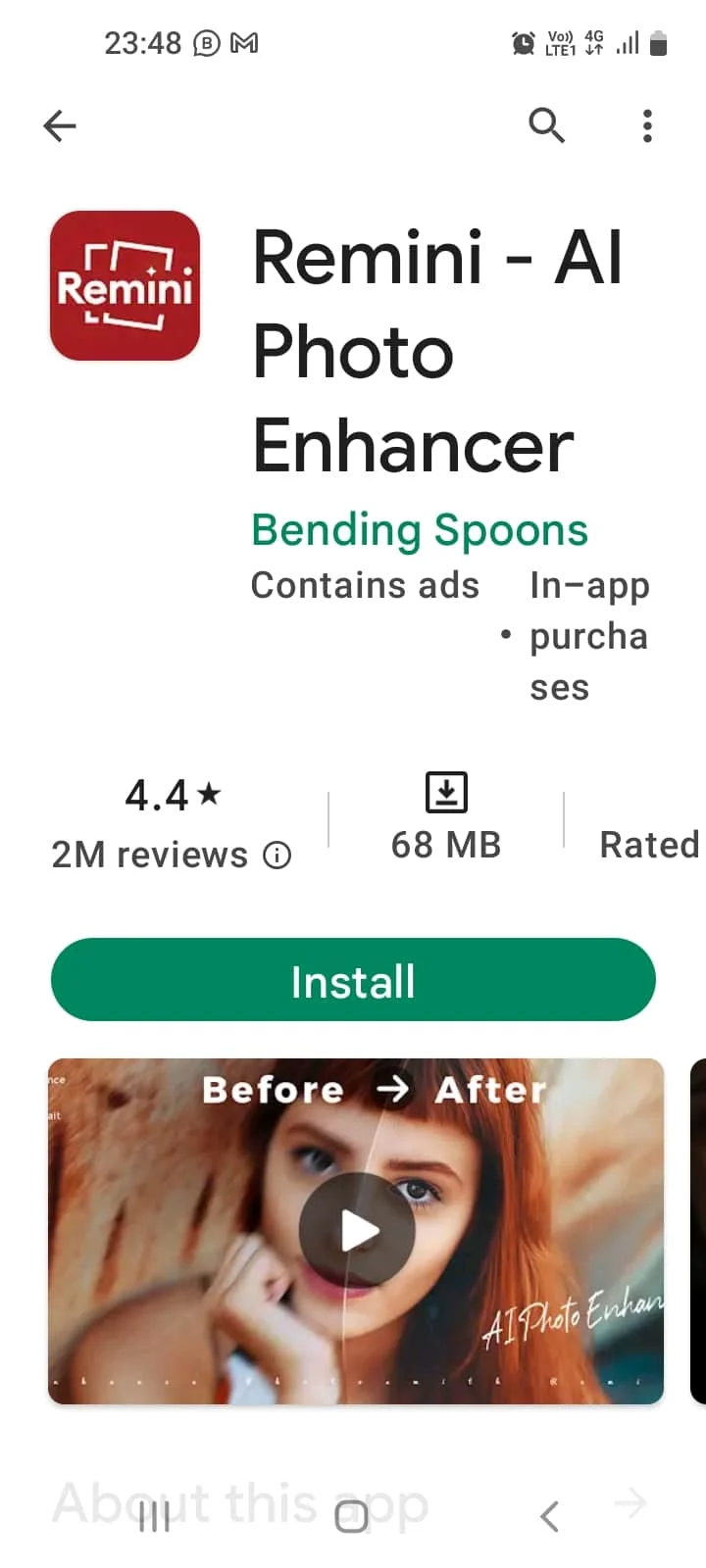
Remini-AI Photo Enhancer viene utilizzato per migliorare effetti come i tratti del viso o lo sfondo nitido di un'immagine.
- La versione gratuita aiuta a correggere fino a 10 immagini e le funzionalità avanzate di rimozione delle sfocature sono nella versione Pro senza pubblicità.
- Modifica anche le immagini a bassa risoluzione e sfocate.
- Crea un account utilizzando e-mail, Facebook o Gmail, crea anche più account e tocca l'opzione Migliora . Seleziona l'immagine e tocca il pulsante Usa per creare un'attività.
- L'output finale viene mostrato in un riquadro insieme all'originale come Prima e Dopo , la cui dimensione di visualizzazione può essere regolata utilizzando il dispositivo di scorrimento verticale.
- Salva e condividi i file modificati e riduci il rumore e i pixel dall'aspetto strano.
3. Dopo la messa a fuoco
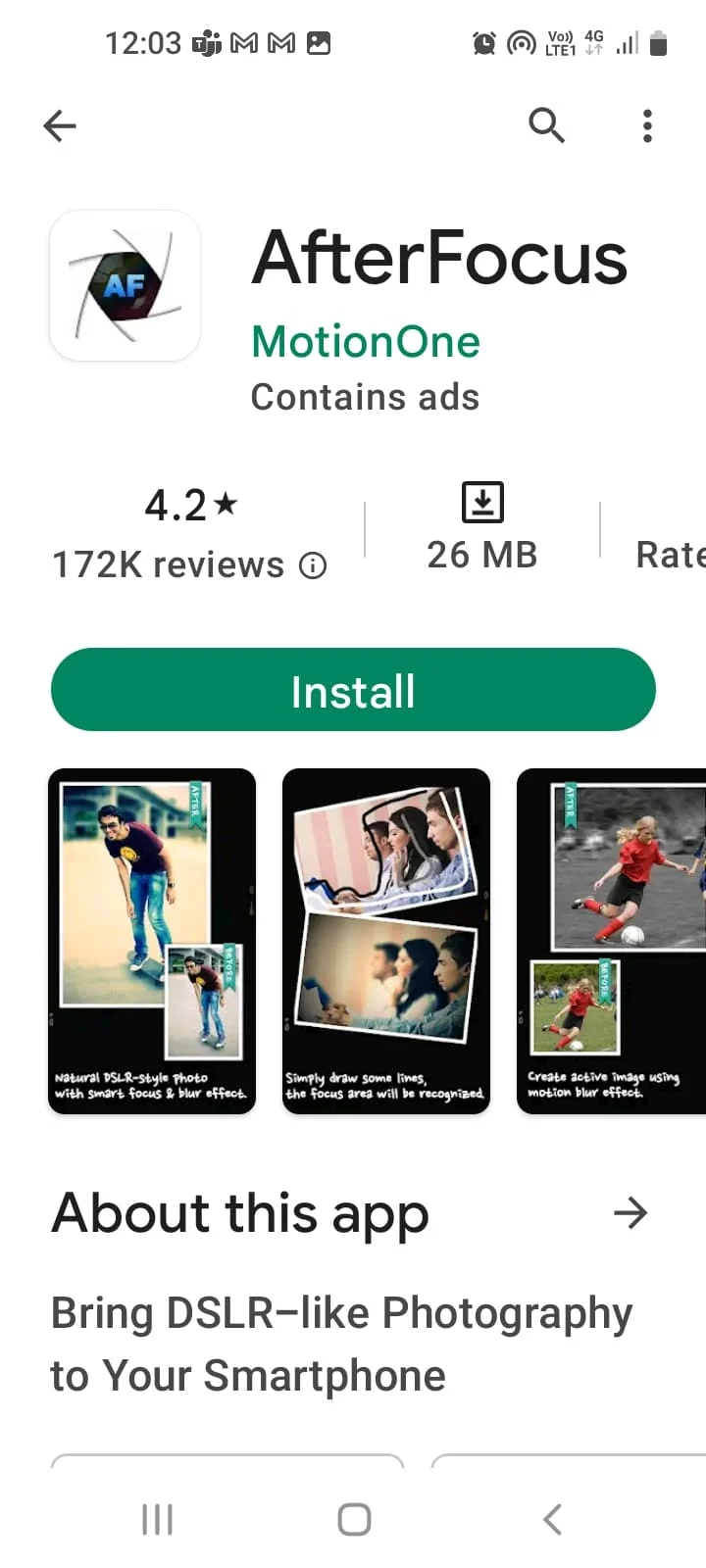
AfterFocus è una risposta a come correggere le immagini sfocate su Android. Aiuta a rimuovere l'effetto sfocato delle immagini utilizzando la semplice interfaccia utente.
- Modifica le immagini e usa le opzioni di messa a fuoco come l'effetto Sfocatura dello sfondo, la selezione dell'area di messa a fuoco intelligente, ecc.
- Facile funzione di condivisione per condividere le immagini tramite e-mail e app di social media.
4. Snapseed
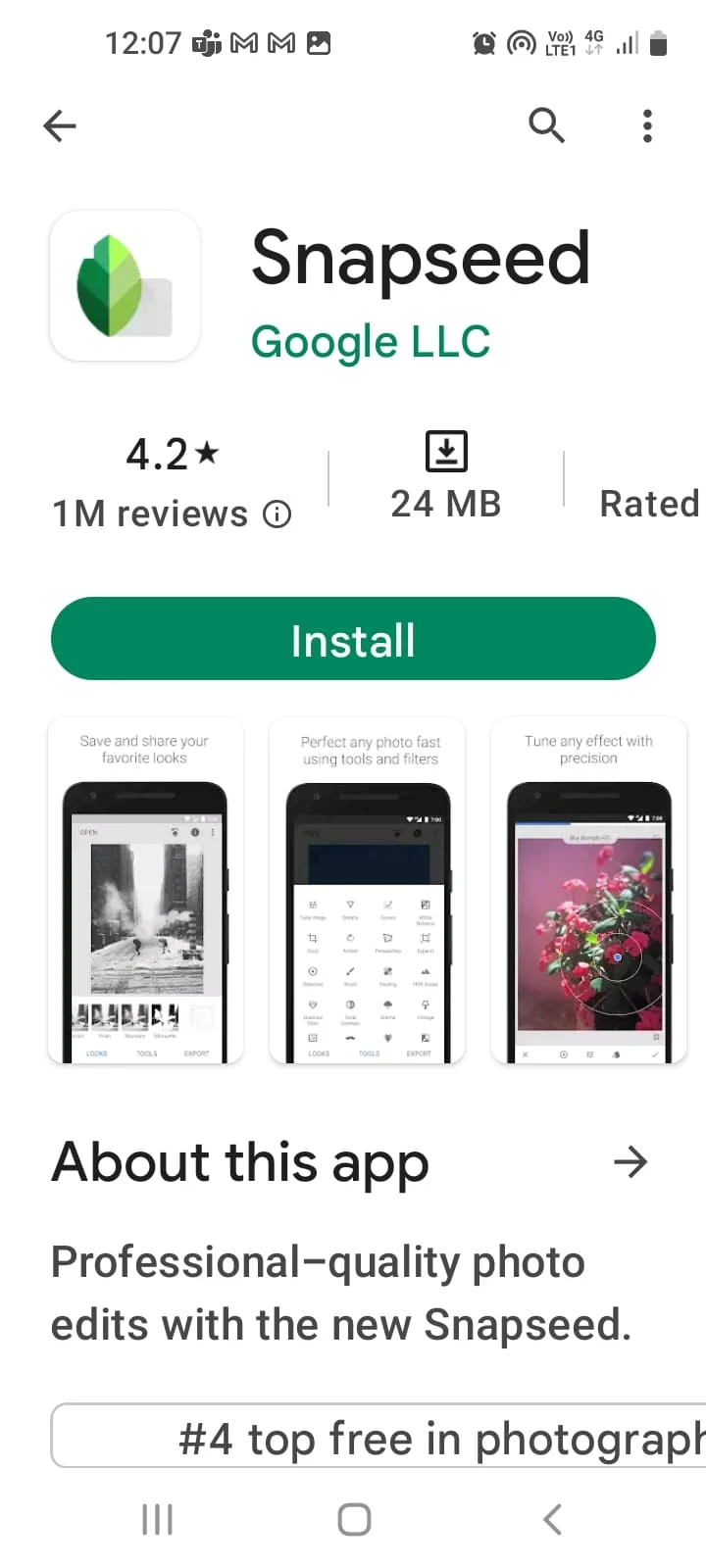
Snapseed è una popolare app di fotoritocco con diverse opzioni per rendere l'immagine perfetta.
- La funzione Dettagli aiuta a rimuovere la sfocatura dalle foto e l'opzione Nitidezza aiuta a regolare il cursore per aumentare la nitidezza.
- Usa lo strumento di selezione per regolare la struttura e il contrasto selezionando una parte e spostandola in un punto per ottenere immagini di qualità professionale.
5. Direttore fotografico
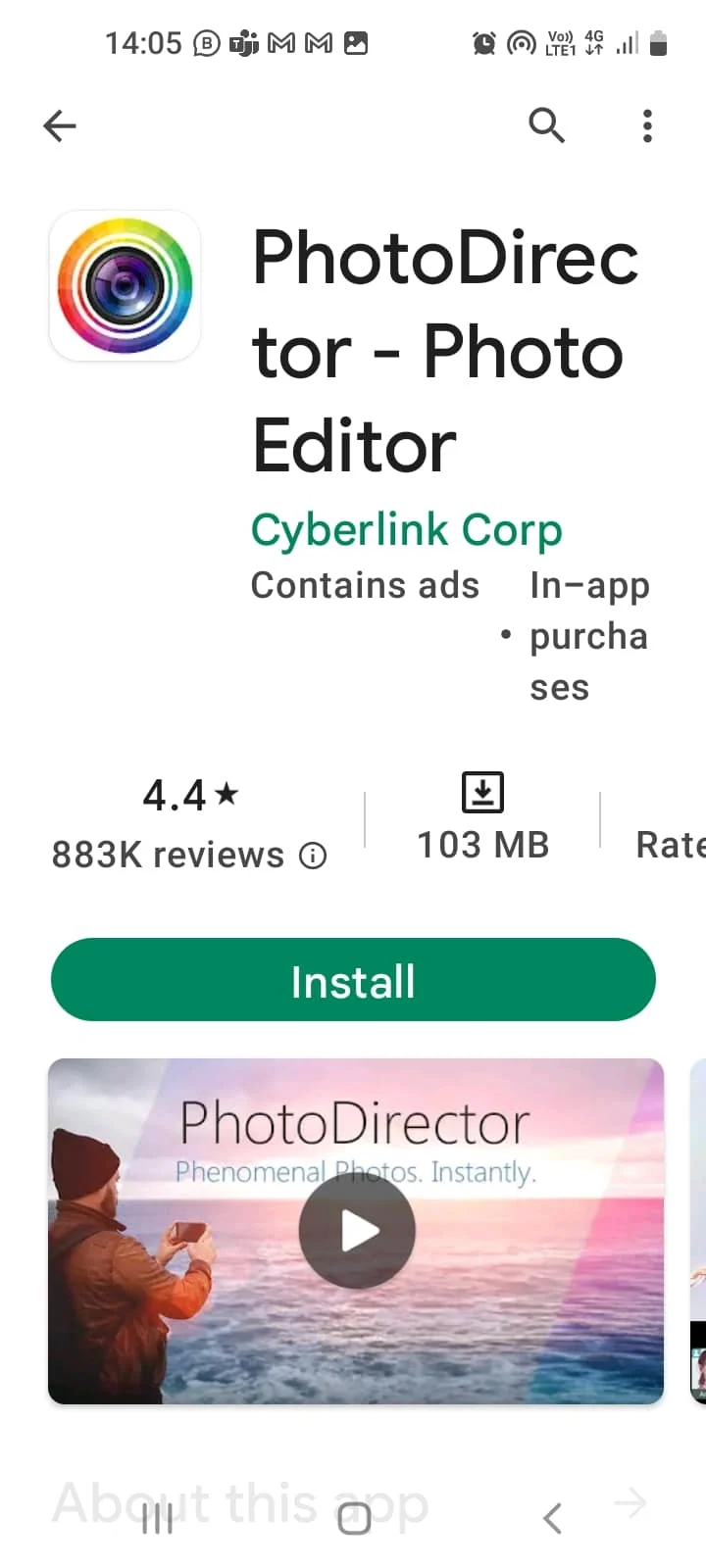
PhotoDirector è un'app di modifica delle immagini facile da usare con vari strumenti ed effetti.
- Regola l'immagine globalmente usando lo strumento di nitidezza e rimuovi la sfocatura usando lo strumento Rimuovi/Clona .
- Includi effetti speciali come sovrapposizioni e dominanti di colore e combinali con altri strumenti come Dehaze, HSL e HDR.
6. Collage dell'editor di foto - FOTOR
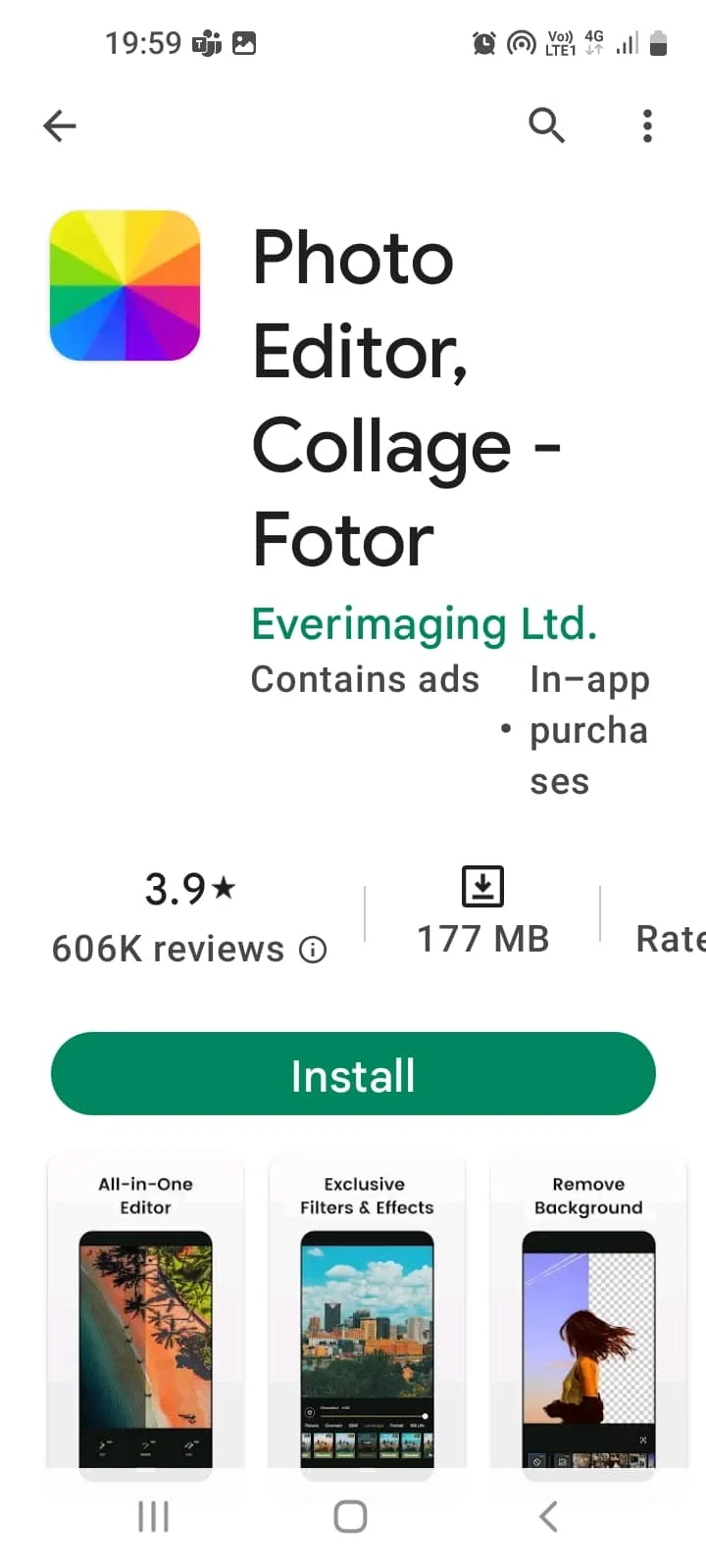
FOTOR è un'app con una community dedicata con tutorial e forum di discussione e puoi usarla come detto di seguito per correggere foto sfocate su Android.
1. Strumenti di modifica nell'opzione MODIFICA , selezionare l'opzione REGOLA , scegliere l'opzione NITIDEZZA e regolare utilizzando il dispositivo di scorrimento.
2. Selezionare l'opzione STRUTTURE e utilizzare le opzioni Dettaglio e Gradazione per aumentare e regolare la qualità.
7. Fotogenico: sintonia viso e corpo
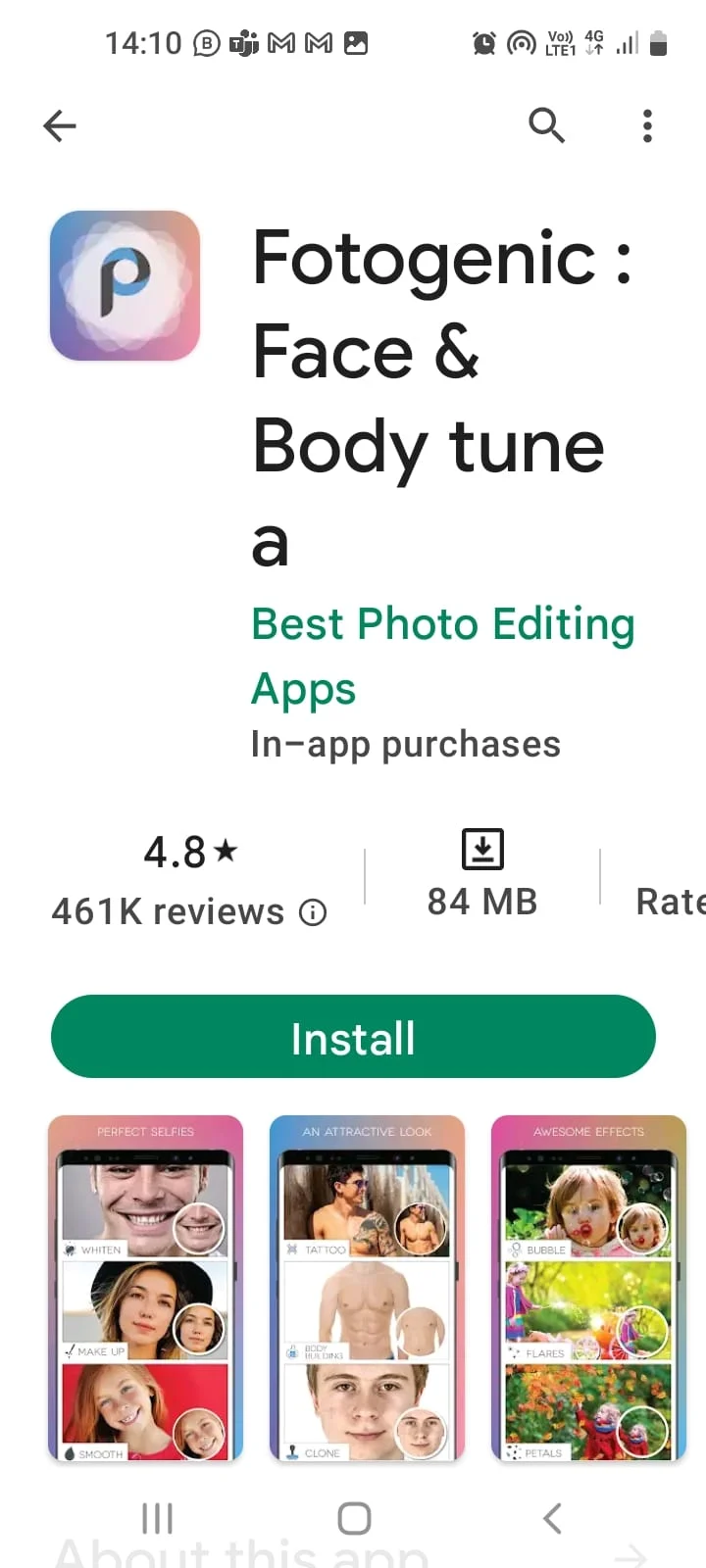
Fotogenic è un'app gratuita con strumenti di modifica di base e una semplice interfaccia utente. Segui i passaggi seguenti per correggere le immagini sfocate su Android.
1. Seleziona la foto, tocca l'opzione P e scegli l'effetto.
2. Selezionare l'opzione DETTAGLIO e regolare tutte le opzioni.
8. Migliora la qualità delle foto
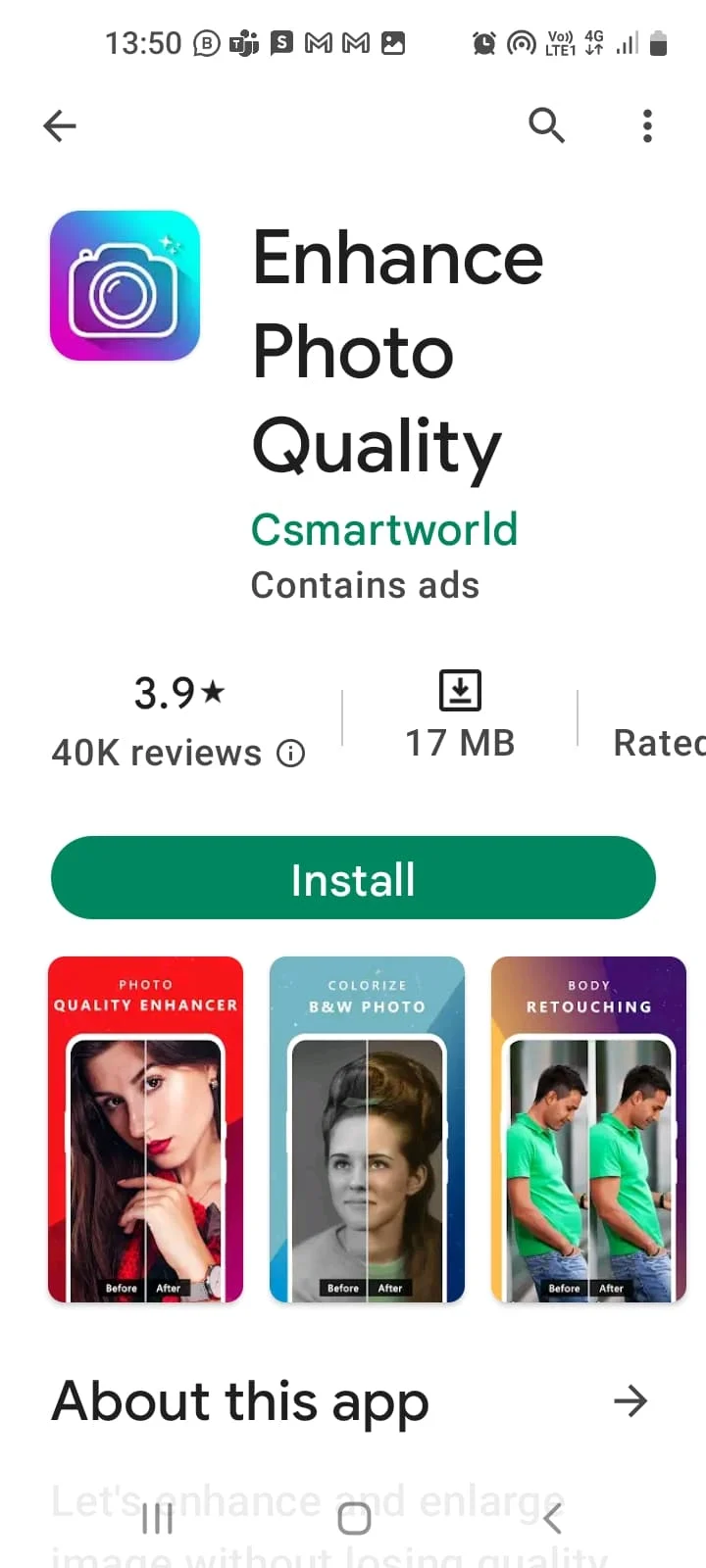
Migliora qualità foto viene utilizzato per aumentare la nitidezza e fornisce vari strumenti per aggiungere cornici a immagini e filtri ed effettuare regolazioni del colore. È un'app facile da usare ma la qualità dell'immagine potrebbe essere disturbata se non utilizzata correttamente e presenta annunci che distraggono.
Leggi anche: 28 migliori software di fotoritocco gratuiti per PC
9. Photo Editor - Polacco

Photo Editor- Polish è un'app gratuita con opzione Pro a pagamento, che può essere utilizzata per aggiungere bagliori luminosi e modifiche del corpo. Migliora lo strumento di nitidezza regolando il contrasto ma si blocca occasionalmente.
10. PhotoSuite4 Pro
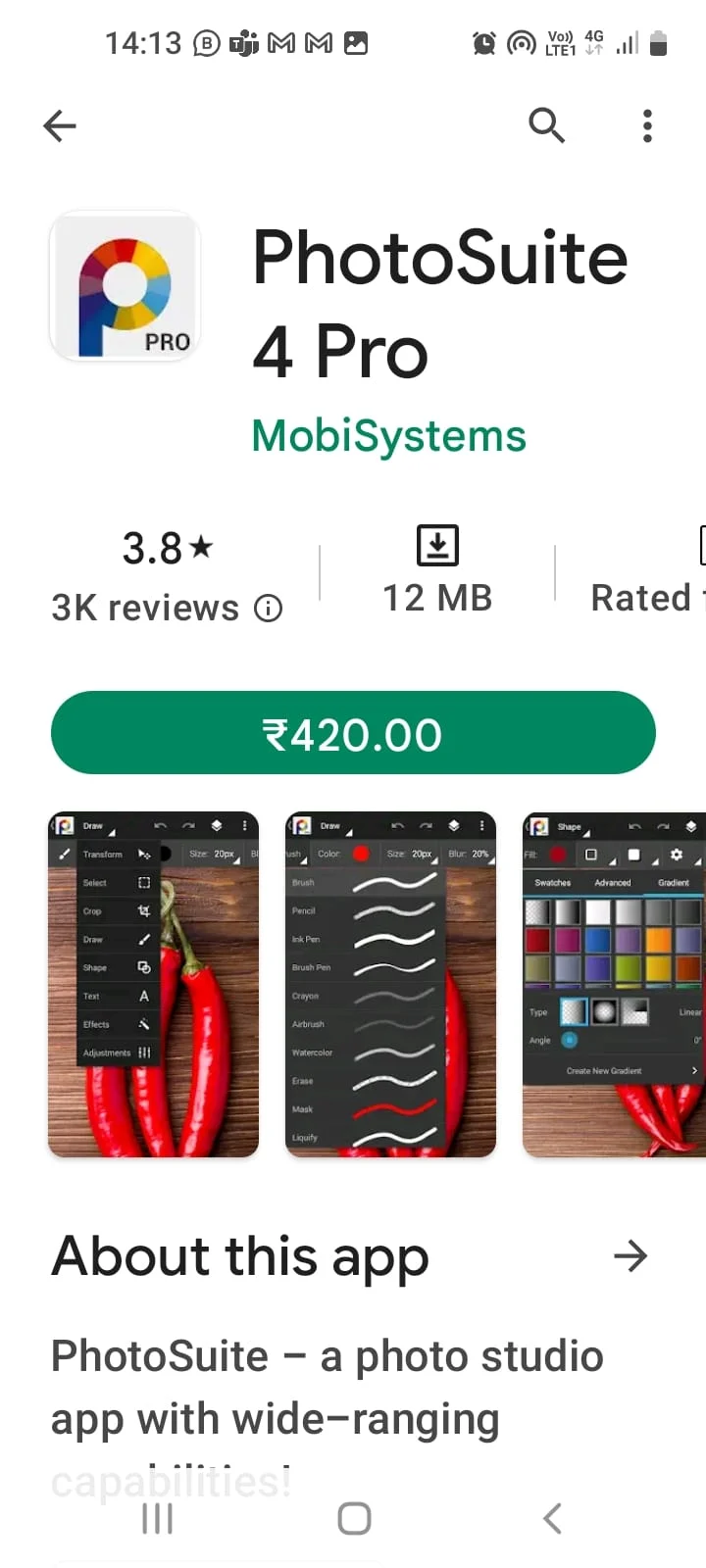
PhotoSuite 4 Pro è un'app a pagamento con strumenti di modifica di Photoshop con i quali puoi impostare livelli e maschere. Puoi apportare modifiche globali e creare un effetto localizzato.
11. Editor fotografico di Photoshop Express
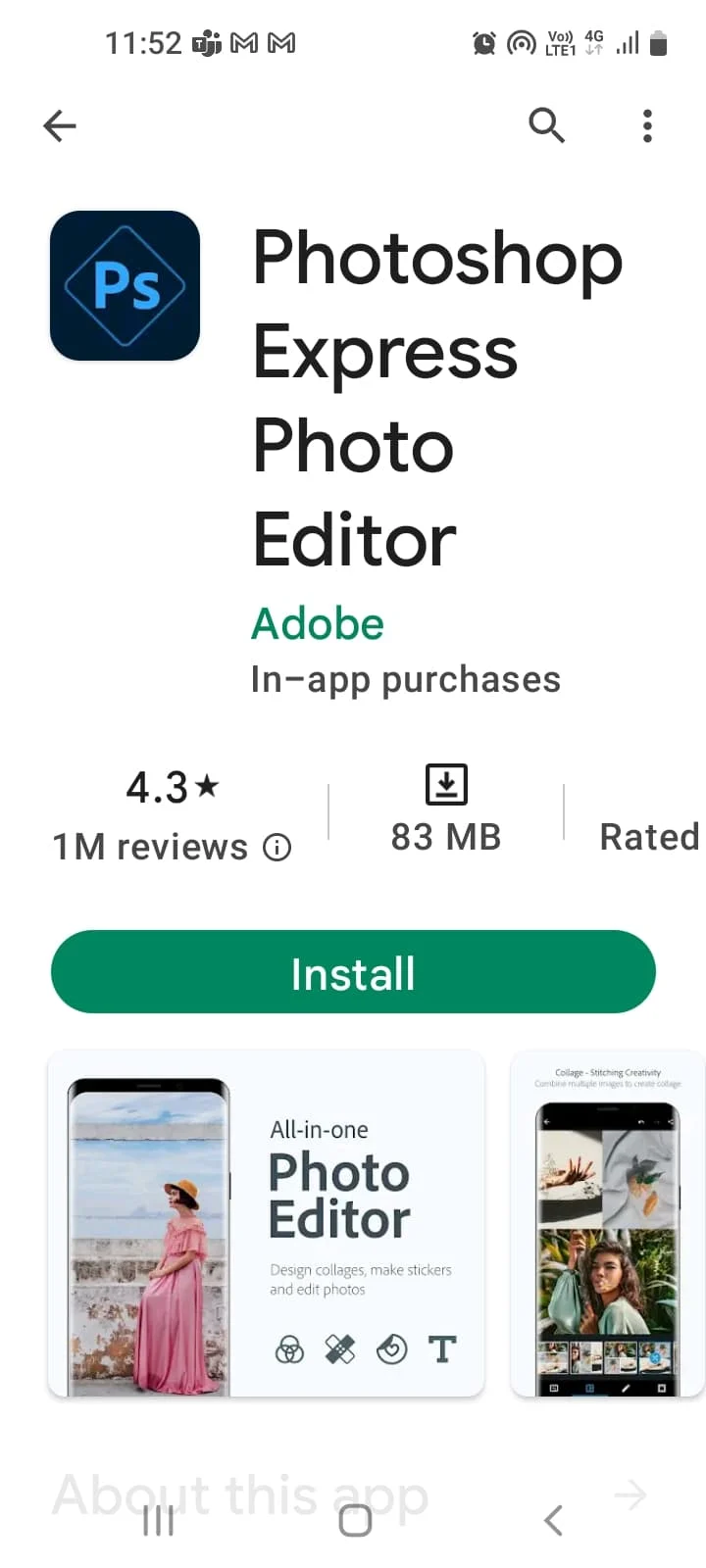
Photoshop Express Photo Editor è un popolare strumento di fotoritocco con numerose funzionalità per la manipolazione delle immagini. L'interfaccia utente di facile utilizzo per utenti intermedi e avanzati.
Leggi anche: Fix Photoshop Dynamiclink non disponibile in Windows 10
12. GIMP
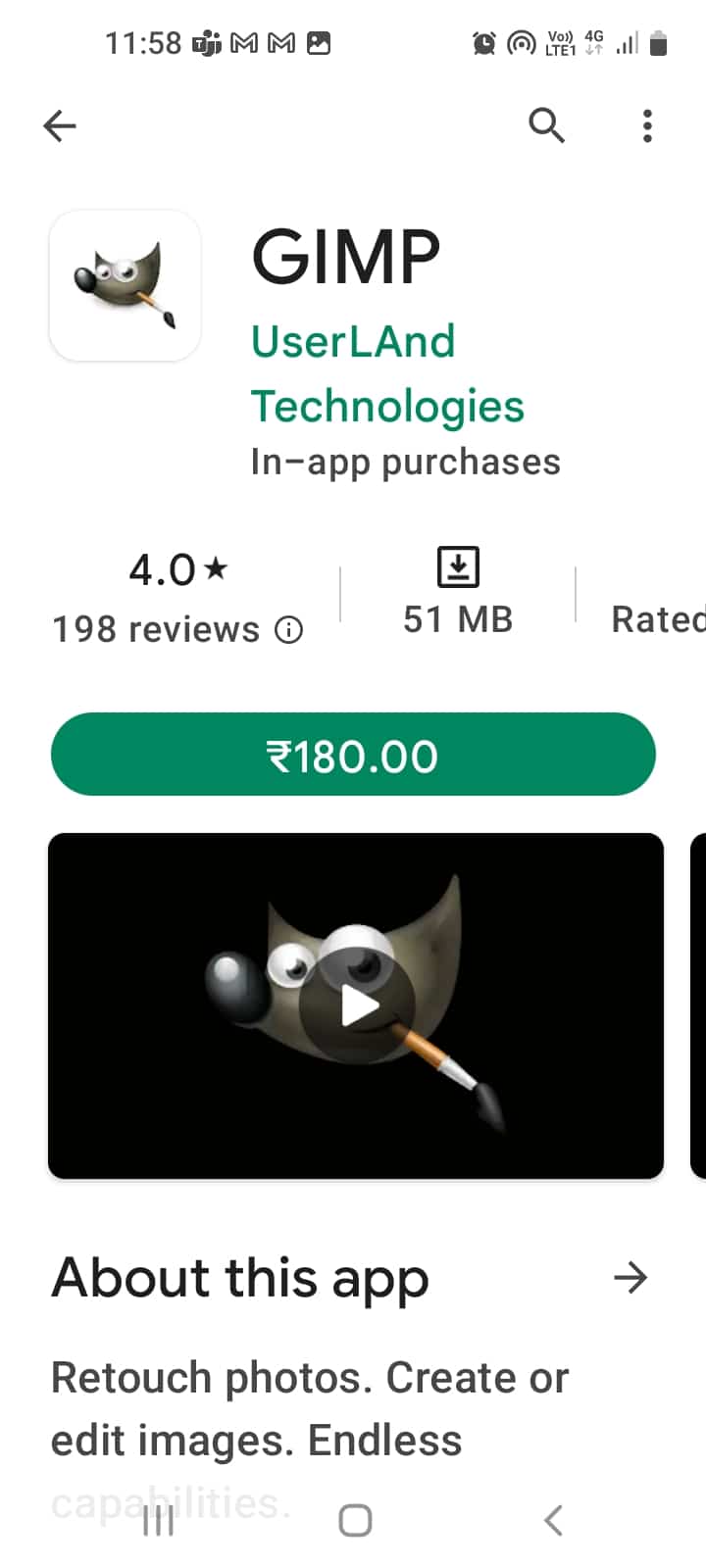
GIMP è un'app a pagamento per modificare immagini di qualsiasi qualità ma non è così efficace.
Leggi anche: 15 migliori app per ripristinare l'elenco Android di vecchie foto
Metodo 5: avviare il telefono in modalità provvisoria (non consigliato)
Un altro metodo per correggere le immagini sfocate su Android è avviare il telefono in modalità provvisoria e quindi utilizzare l'app della fotocamera.
1. Premere a lungo il pulsante di accensione sul lato e toccare a lungo l'opzione Spegni .
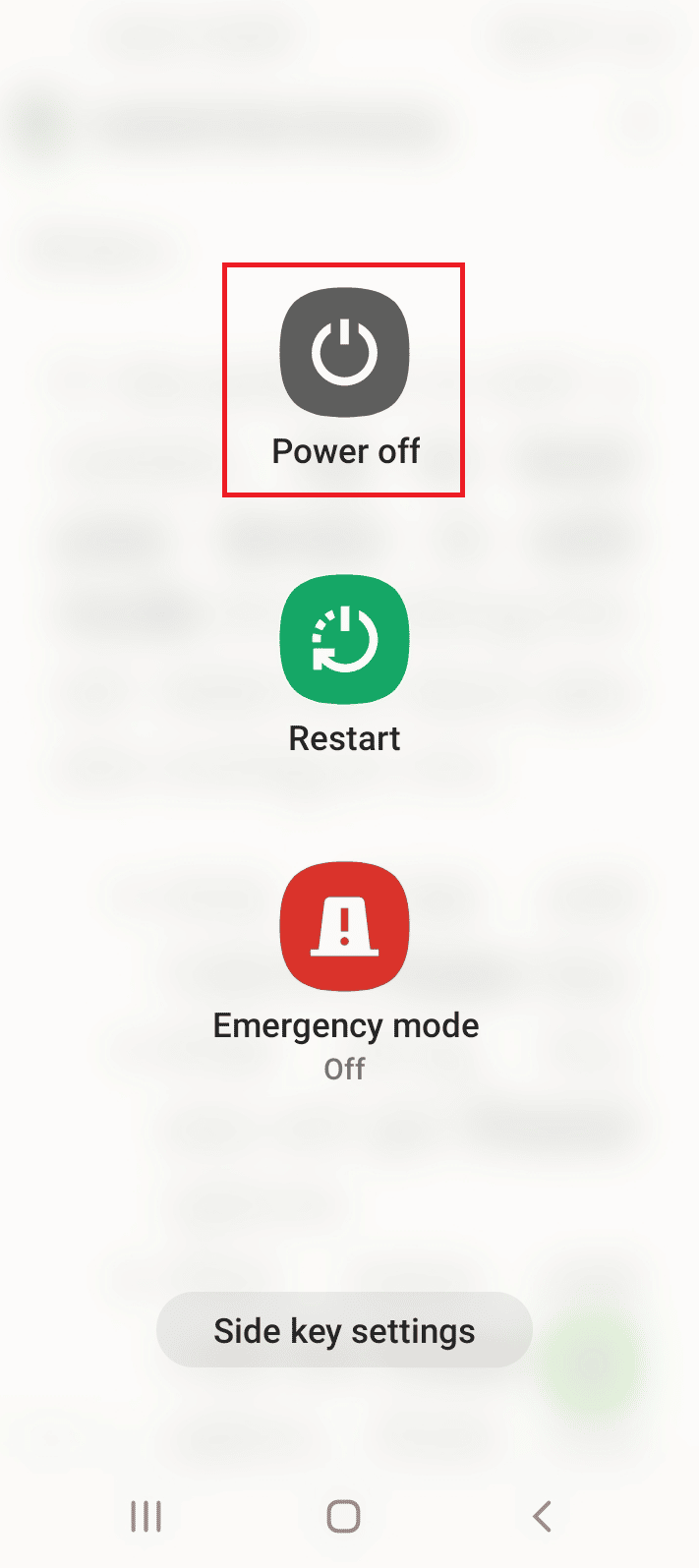
2. Toccare l'opzione Modalità provvisoria per entrare in modalità provvisoria.
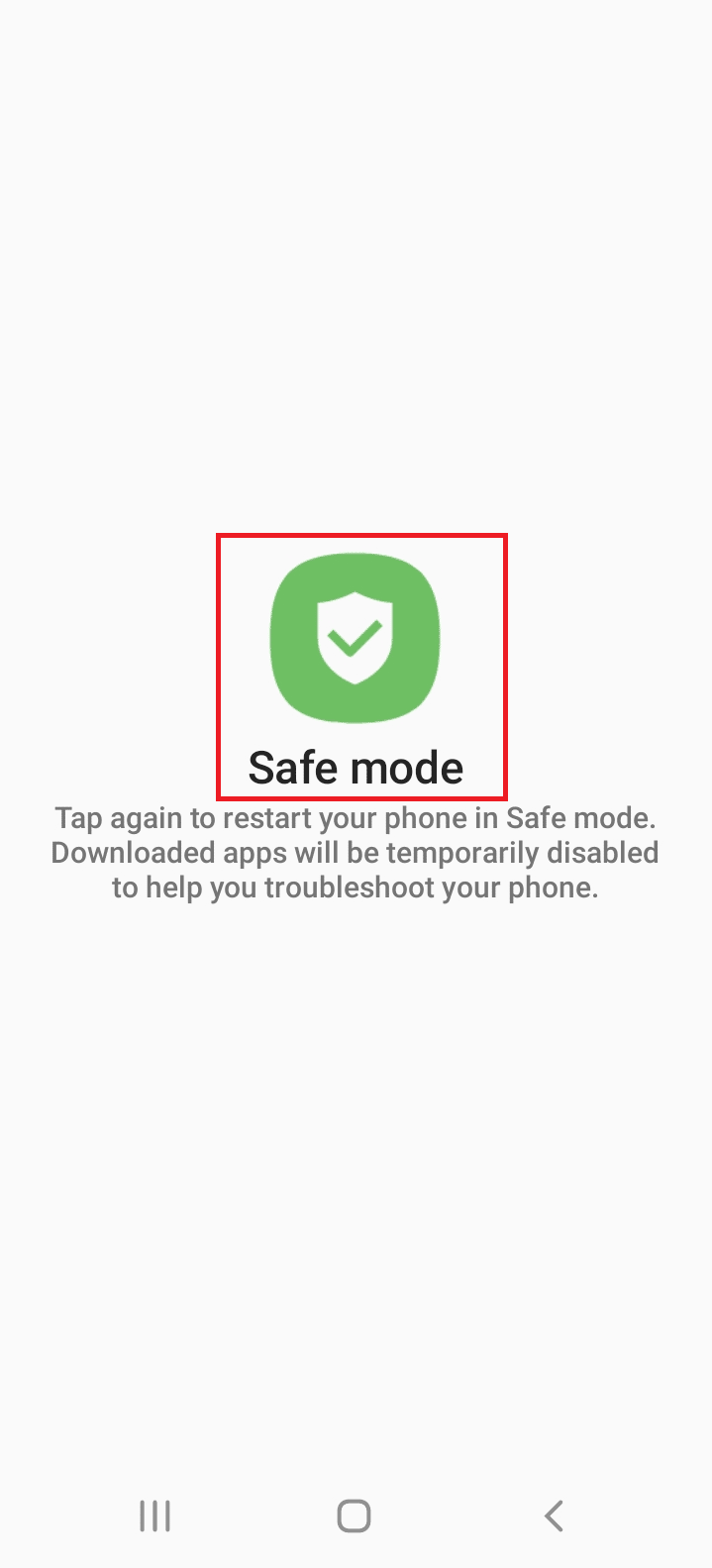
3. Apri l'app Fotocamera e prova a fare clic sulle immagini.
Leggi il nostro articolo su come disattivare la modalità provvisoria su Android per apprendere il metodo per uscire dalla modalità provvisoria.
Metodo 6: contattare il tecnico
Come ultima risorsa, puoi cercare un aiuto professionale per correggere le foto sfocate su Android.
- Se il telefono è nel periodo di garanzia, è possibile inviarlo per la valutazione.
- Contattare un tecnico per la riparazione.
Metodi suggestivi per evitare foto sfocate
Per evitare di catturare foto sfocate, puoi adottare i seguenti metodi come indicato nella sezione.
- Cattura video in alta risoluzione e ambiente illuminato.
- Scatta più foto dopo alcuni intervalli.
- Selezionare la modalità corretta: modalità macro per riprendere l'oggetto molto distante.
- Mantieni fermo il telefono durante l'acquisizione e migliora l'ingrandimento con la punta delle dita.
- Pulire l'obiettivo della fotocamera prima di catturare l'immagine: panno in microfibra, non utilizzare un detergente e sciacquare leggermente con acqua solo se è impermeabile.
- Pulire lo schermo utilizzando un panno in microfibra per rimuovere la pellicola di grasso.
- Rimuovere la cover protettiva dal display (nel caso di un nuovo telefono).
- Condensa trasparente nell'obiettivo della fotocamera : gli obiettivi della fotocamera possono impedire l'ingresso di acqua, ma l'aria può essere sigillata nello spazio quando vengono posizionati in un ambiente umido. Puoi utilizzare il telefono in un ambiente caldo per far evaporare l'acqua o contattare un tecnico e chiedere assistenza su come correggere le immagini sfocate su Android.
- Rimuovi la custodia del telefono : i telefoni hanno ritagli per la fotocamera, ma alcuni potrebbero sovrapporsi allo spazio dell'obiettivo e disturbare l'impostazione del grandangolo.
- Cambia fotocamera (se applicabile) : passa alla modalità Selfie e poi di nuovo alla fotocamera posteriore. Nel caso di telefoni con più fotocamere indipendenti, puoi sceglierne una con la lunghezza focale appropriata e un sensore di immagine con un numero di megapixel più elevato.
- Usa la modalità manuale (se applicabile) : la modalità manuale o Pro consente di modificare la messa a fuoco con la ghiera di messa a fuoco sullo schermo, utilizzare una velocità dell'otturatore più rapida e regolare l'ISO per scene con scarsa illuminazione.
Consigliato:
- Cos'è MG nei giochi?
- Come sapere se qualcuno ti ha rimosso su Instagram
- Come scansionare vecchie foto per ottenere la migliore risoluzione
- Risolvi un errore verificatosi durante il caricamento di una versione di qualità superiore di questa foto su iPhone
Le risposte su come correggere le immagini sfocate su Android sono fornite nell'articolo. Nella sezione dei commenti qui sotto, puoi pubblicare le tue domande e i suggerimenti a cui rispondere.
